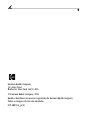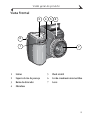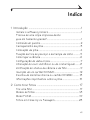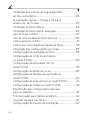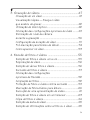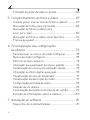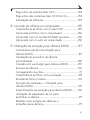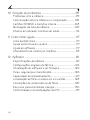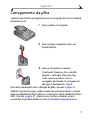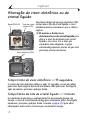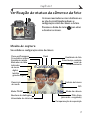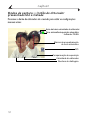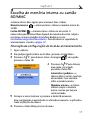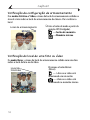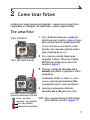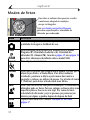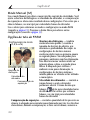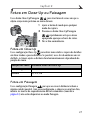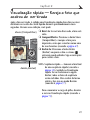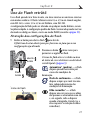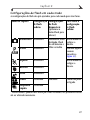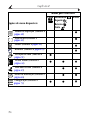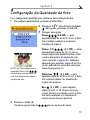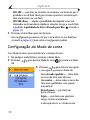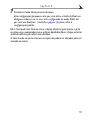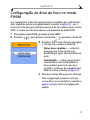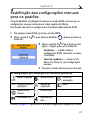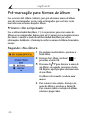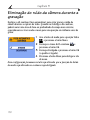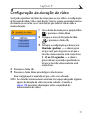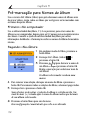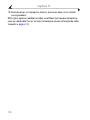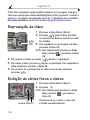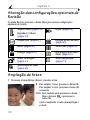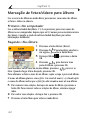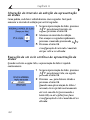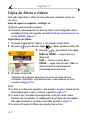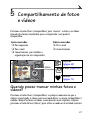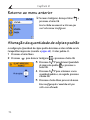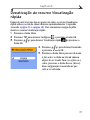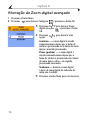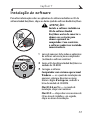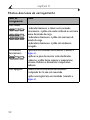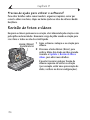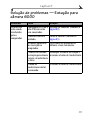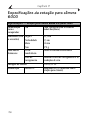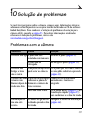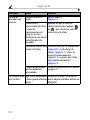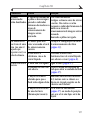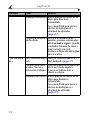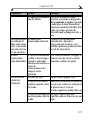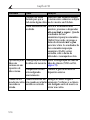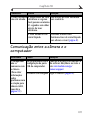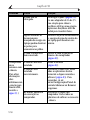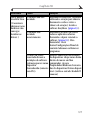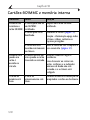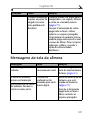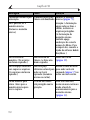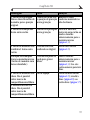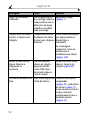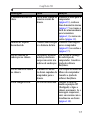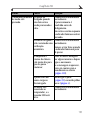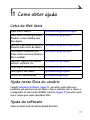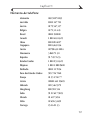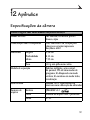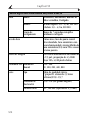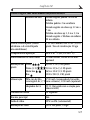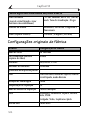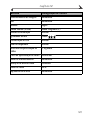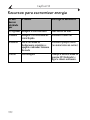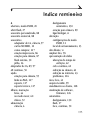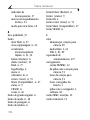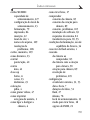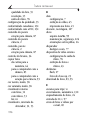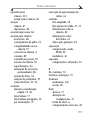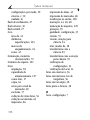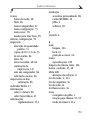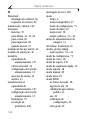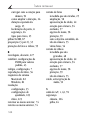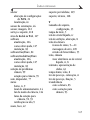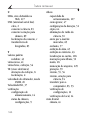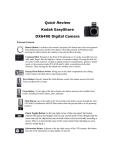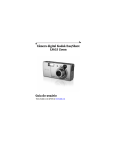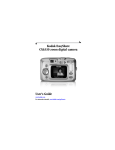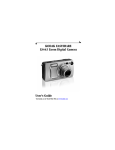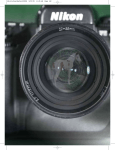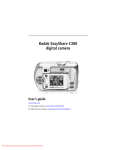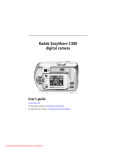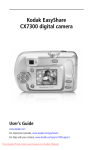Download Câmera digital Kodak EasyShare com zoom DX6490 Guia do usuário
Transcript
Câmera digital Kodak EasyShare com zoom DX6490 Guia do usuário www.kodak.com Para tutoriais interativos, visite www.kodak.com/go/howto Eastman Kodak Company 343 State Street Rochester, Nova York 14650, EUA © Eastman Kodak Company, 2003 Kodak e EasyShare são marcas registradas da Eastman Kodak Company. Todas as imagens da tela são simuladas. N/P 6B8596_pt-br Visão geral do produto Vista frontal 3 4 5 6 2 1 1 2 3 4 Seletor Suporte da tira de pescoço Botão do obturador Microfone 7 5 6 7 Flash retrátil Luz do cronômetro interno/vídeo Lente iii Visão geral do produto Vista posterior 1 2 3 4 5 6 7 8 9 10 15 1 2 3 4 5 6 7 8 iv 14 13 12 11 Suporte da tira de pescoço 9 Botão para alterar VE/LCD VE (visor eletrônico) 10 Sensores de olho do VE 11 Zoom (Grande-angular/Telefoto) 12 Suporte da tira de pescoço 13 Botão de status 14 botão Share (Compartilhar) 15 Joystick (mover ); Botão OK (pressionar); Botão de modo/liga-desliga Botão Review (Rever) Botão Menu Botão Delete (Excluir) Posição de ligar, luz de modo Tela do visor de cristal líquido Visão geral do produto Vistas laterais 2 3 4 1 1 Slot para cartão SD/MMC opcional 2 3 4 5 5 Conector de flash externo Porta USB Entrada de CC (5V) Saída A/V (para exibição em televisor) v Visão geral do produto Vistas superior e inferior 4 2 1 3 5 6 7 8 Parte superior 1 Botão do obturador 2 Alto-falante 3 Botão do flash 4 Botão Close-up/Paisagem 5 Botão do cronômetro interno/seqüência rápida 6 Flash retrátil 7 Botão para abrir o flash vi 9 10 11 Parte inferior 8 Porta do compartimento de pilha 9 Fixador/encaixe para tripé, estação 6000 10 Conector da estação 11 Fixador, estação 6000 Índice 1 Introdução ..............................................................................1 Instale o software primeiro......................................................1 Precisa de uma cópia impressa deste guia em tamanho grande? ........................................................1 Conteúdo do pacote..................................................................2 Carregamento da pilha............................................................ 3 Colocação da pilha.................................................................... 4 Fixação da tira de pescoço e da tampa da lente ........... 5 Como ligar a câmera ................................................................ 6 Configuração de data e hora..................................................7 Alteração do visor: eletrônico ou de cristal líquido........ 8 Verificação do status da câmera e da foto ..................... 9 Inserção de um cartão SD/MMC......................................... 12 Escolha de memória interna ou cartão SD/MMC ..........13 Informações importantes sobre a pilha............................ 15 2 Como tirar fotos .............................................................. 17 Tire uma foto ............................................................................. 17 Modos de fotos ........................................................................18 Modo PASM...............................................................................19 Fotos em Close-Up ou Paisagem........................................23 vii Utilização das marcas de enquadramento do foco automático................................................................ 24 Visualização rápida — Reveja a foto que acabou de ser tirada ............................................................ 25 Utilização do Zoom óptico....................................................26 Utilização do Zoom digital avançado................................26 Uso do Flash retrátil ............................................................. 27 Uso de uma unidade de flash externa ..............................30 Como aparecer na foto .......................................................... 31 Como tirar uma seqüência rápida de fotos....................32 Alteração das configurações opcionais ..........................33 Configuração da Qualidade da foto ..................................35 Configuração de Controle do branco no modo PASM ....................................................................... 36 Configuração da velocidade ISO no modo PASM.............................................................................. 37 Configuração do Modo de cores.........................................38 Configuração de Medida de exposição no modo PASM..............................................................................40 Configuração de área de foco no modo PASM ............... 41 Configuração de nitidez no modo PASM ......................... 42 Redefinição das configurações manuais para os padrões ......................................................................43 Pré-marcação para Nomes de álbum ...............................44 Inserção de data nas fotos.................................................45 Configuração do Sensor de orientação............................46 viii 3 Gravação de vídeos ........................................................47 Gravação de um vídeo............................................................47 Visualização rápida — Reveja o vídeo que acabou de gravar ............................................................48 Utilização do Zoom óptico ...................................................48 Alteração das configurações opcionais de vídeo ......... 49 Eliminação do ruído da câmera durante a gravação ...............................................................50 Configuração da duração do vídeo ......................................51 Pré-marcação para Nomes de álbum ............................... 52 Como aparecer no vídeo........................................................ 53 4 Revisão de fotos e vídeos ............................................ 55 Exibição de fotos e vídeos um a um .................................. 55 Reprodução de vídeo..............................................................56 Exibição de várias fotos e vídeos.......................................56 Exclusão de fotos e vídeos ...................................................57 Alteração das configurações opcionais de Revisão..............................................................58 Ampliação de fotos................................................................58 Proteção de fotos e vídeos contra exclusão ................. 59 Marcação de fotos/vídeos para álbuns...........................60 Execução de uma apresentação de slides....................... 61 Exibição de fotos e vídeos em um televisor ....................63 Cópia de fotos e vídeos.........................................................64 Exibição da data do vídeo ....................................................65 Exibição de informações sobre a foto ou o vídeo..........65 ix Proteção da lente durante a revisão............................... 66 5 Compartilhamento de fotos e vídeos ....................... 67 Quando posso marcar minhas fotos e vídeos? .............67 Marcação de fotos para impressão ................................ 68 Marcação de fotos e vídeos para envio por e-mail....................................................................... 69 Marcação de fotos e vídeos como favoritos.................. 70 Precisa de ajuda?......................................................................71 6 Personalização das configurações da câmera ..........................................................................73 Para acessar os menus do modo Configurar................. 73 Menus do modo Configurar .................................................. 73 Retorno ao menu anterior.................................................... 74 Alteração da quantidade de cópias padrão................... 74 Desativação do recurso Visualização rápida ................. 75 Alteração do Zoom digital avançado................................76 Desativação do som do disparador...................................77 Desativação da descrição do modo...................................77 Configuração da Saída de vídeo ......................................... 78 Seleção de um idioma ............................................................ 78 Formatação da memória interna ou do cartão............. 79 Exibição de informações sobre a câmera ....................... 80 7 Instalação do software .................................................. 81 Requisitos do sistema Windows ........................................81 x Requisitos do sistema Mac OS X...................................... 82 Requisitos dos sistemas Mac OS 8.6 e 9.x.................. 82 Instalação do software ........................................................83 8 Conexão da câmera ao computador ........................85 Transferência de fotos com o cabo USB ........................85 Impressão de fotos com o computador ..........................86 Impressão com um cartão SD/MMC opcional ...............86 Impressão com ou sem um computador .........................86 9 Utilização da estação para câmera 6000 ........... 87 Conteúdo do pacote da estação para câmera 6000.......................................................................... 87 Instalação do acessório de câmera personalizado...........................................................................88 Conexão com a estação para câmera 6000 ................89 Encaixe da câmera .................................................................90 Carregamento da pilha .......................................................... 91 Transferência de fotos com a estação ........................... 93 Revisão de fotos e vídeos .................................................... 94 Solução de problemas — Estação para câmera 6000.......................................................................... 95 Especificações da estação para câmera 6000 ..........96 Utilização do adaptador de CA para alimentar a câmera.................................................................97 Modelos mais antigos de câmeras e estações para câmera...........................................................97 xi 10 Solução de problemas .................................................99 Problemas com a câmera .....................................................99 Comunicação entre a câmera e o computador............ 105 Cartões SD/MMC e memória interna .............................108 Mensagens da tela da câmera ......................................... 109 Status do indicador luminoso de modo...........................114 11 Como obter ajuda ........................................................... 117 Links da Web úteis.................................................................. 117 Ajuda neste Guia do usuário .............................................. 117 Ajuda do software .................................................................. 117 Atendimento ao cliente por telefone ............................... 118 12 Apêndice ........................................................................... 121 Especificações da câmera ...................................................121 Configurações originais de fábrica ...................................124 Atualização do software e do firmware......................... 126 Dicas, segurança e manutenção...................................... 126 Capacidade de armazenamento........................................ 127 Localização de fotos e vídeos em um cartão............... 128 Convenções de nomenclatura de fotos .......................... 129 Recursos para economizar energia ................................. 130 Conformidade e recomendações da FCC .........................131 xii 1 Introdução Instale o software primeiro Instale o software incluído no CD do software Kodak EasyShare antes de conectar a câmera (ou a estação para câmera) ao computador. Caso contrário, o software poderá ser instalado incorretamente. Consulte o guia Inicie aqui! ou Instalação do software, página 81. Precisa de uma cópia impressa deste guia em tamanho grande? Para obter uma versão impressa em tamanho grande deste Guia do usuário: 1 Visite www.kodak.com/go/dx6490support. 2 Vá para a seção Manuais. 3 Clique em Ver como PDF para abrir o Guia do usuário. 4 Em um computador com Windows ou Mac OS 8.6 ou 9.x: No menu Arquivo, selecione Imprimir. Na janela Imprimir, selecione Ajustar à página. No Mac OS X: No menu Arquivo, selecione Configurar página. Altere a opção Escala para 200%. 5 Imprima normalmente. 1 Capítulo 1 Conteúdo do pacote 5 1 2* 3 6 7 8 4* 1 Câmera 5 Cabo USB 2* Acessório personalizado (para estação 6 Cabo de áudio/vídeo (para para câmera e estação impressora 6000) exibir fotos na televisão) 3 Pilha recarregável de íon de lítio, 7 Tampa da lente 1700 mAh 4* Carregador de pilhas, com plugues 8 Tira de pescoço Não ilustrado: Guia do usuário ou CD do Guia do usuário, Guia rápido, CD do software Kodak EasyShare. O conteúdo pode ser modificado sem aviso prévio. * Se a caixa da sua câmera tiver uma estação para câmera Kodak EasyShare 6000: O acessório personalizado (2*) já vem instalado na estação para câmera, e o carregador de pilhas (4*) não está incluído. Consulte a página 87 para obter informações sobre outros componentes. 2 Capítulo 1 Carregamento da pilha A pilha de íon de lítio recarregável precisa ser carregada antes de ser utilizada pela primeira vez. 1 Insira a pilha no carregador. 2 Insira o plugue compatível com a sua tomada elétrica. 3 Insira o carregador na tomada. O indicador luminoso fica vermelho. Quando o indicador luminoso ficar verde, remova a pilha e retire o carregador da tomada. O carregamento dura aproximadamente 3 horas. Para obter informações sobre a duração da pilha, consulte a página 15. Também é possível carregar a pilha usando uma estação opcional: a estação impressora Kodak EasyShare 6000 ou a estação para câmera Kodak EasyShare 6000. Consulte a página 87. Adquira esses e outros acessórios em um revendedor de produtos Kodak ou visite www.kodak.com/go/accessories. 3 Capítulo 1 NOTA: Se sua câmera for fornecida com uma estação para câmera Kodak EasyShare 6000, o carregador de pilhas não estará incluído. Nesse caso, use a estação para câmera para carregar a pilha (consulte o Capítulo 9, Utilização da estação para câmera 6000). Colocação da pilha ATENÇÃO: Use apenas A ã pilhas de íon de lítio recarregáveis Kodak EasyShare. Consulte Informações importantes sobre a pilha, página 15. 1 Verifique se o botão de modo está desligado. Contatos 2 Abra a porta do compartimento de pilhas. 3 Coloque a pilha conforme mostrado e empurre-a para dentro. 4 Feche a porta do compartimento de pilha. 4 Capítulo 1 Fixação da tira de pescoço e da tampa da lente Tira de pescoço: 1 Fixe as argolas metálicas das extremidades da tira de pescoço nos suportes da tira de cada um dos lados da câmera. Tampa da lente: 1 Passe a tira da tampa da lente pela argola da tira de pescoço (a mais próxima ao lado da lente da câmera). 2 Passe a tampa da lente pelo laço. Puxe até a tira ficar firme. Use a tampa da lente para proteger a lente quando não estiver usando a câmera. 5 Capítulo 1 Como ligar a câmera Luz de modo, posição Ativada Visor eletrônico Tela de cristal líquido Para ligar a câmera, gire o botão de modo. Gire no sentido horário para modos de captura estática. Gire no sentido anti-horário para modo de vídeo. O indicador luminoso de modo pisca enquanto a câmera faz uma verificação automática. Em seguida, a luz verde se acende quando a câmera está pronta para tirar fotos ou vídeos. Será ativado o visor eletrônico ou a tela de cristal líquido, dependendo do que tiver sido usado por último (consulte a página 8). O nome e a descrição do modo de captura selecionado são exibidos na tela durante 3 segundos. Para identificar os ícones de status mostrados na tela, consulte a página 9. 6 Capítulo 1 Configuração de data e hora Configuração de data e hora, pela primeira vez A mensagem A data e a hora foram redefinidas é exibida na primeira vez que a câmera for ligada ou se a pilha for retirada por um certo tempo. 1 DEF. DATA E HORA fica em destaque. Pressione o botão OK. A tela Data e hora é exibida. O formato da data é AAAA/MM/DD. A hora é exibida em um formato de 24 horas. Ou selecione CANCELAR para configurar a data e a hora posteriormente. 2 Pressione para ajustar a data e a hora. Pressione para avançar até a próxima configuração. 3 Quando terminar, pressione o botão OK. 4 Pressione o botão Menu para sair do menu. A configuração é mantida até ser alterada novamente. NOTA: Dependendo do sistema operacional do computador, o software Kodak EasyShare permitirá que o computador atualize automaticamente o relógio da câmera quando ela for conectada. Consulte a Ajuda do software Kodak EasyShare para obter informações detalhadas. OK , Configuração de data e hora, em qualquer momento 1 2 3 4 Ligue a câmera. Pressione o botão Menu. Pressione para destacar Configurar e pressione o botão OK. Pressione para destacar Data e hora e pressione o botão OK. Vá para a etapa 2 de Configuração de data e hora, pela primeira vez. 7 Capítulo 1 Alteração do visor: eletrônico ou de cristal líquido Botão EFV/LCD Visor de cristal líquido (LCD) Sua câmera dispõe de um visor eletrônico (VE). Assim como a tela de cristal líquido, o visor eletrônico mostra exatamente o que a câmera captura. Pressione o botão visor eletrônico/visor de cristal líquido para alterar o visor de eletrônico para cristal líquido e vice-versa. Use o visor que considerar mais adequado. A opção selecionada permanecerá ativa até que você pressione o botão novamente. Visor eletrônico (EVF) Tempo limite do visor eletrônico — 15 segundos O sensor do visor eletrônico deliga-se após 15 segundos se você não olhar pelo visor. Para religá-lo dentro de um minuto, olhe pelo visor. Para ligá-lo após um minuto, pressione qualquer botão. Tempo limite da tela de cristal líquido — 1 minuto Se não forem tiradas fotos e nenhum botão for pressionado durante um minuto, o visor de cristal líquido desliga para economizar pilha. Para ligá-lo novamente, pressione qualquer botão. Consulte a página 130 para obter informações sobre outros recursos para economizar energia. 8 Capítulo 1 Verificação do status da câmera e da foto Os ícones mostrados no visor eletrônico ou na tela de cristal líquido indicam as configurações ativas da câmera e da foto. Pressione o botão de status para ativar e desativar os ícones. Modos de captura São exibidas as configurações ativas da câmera: Close-up/Paisagem Cronômetro interno/ Seqüência rápida Marcador de data Indicador de zoom digital telefoto grande-angular Descrição de modo Flash Qualidade da foto Fotos/tempo restante Local de armazenamento Controle do branco ISO Modo PASM Abertura do diafragma Velocidade do obturador Modo da câmera Pilha fraca (piscando = esgotada) Compensação de exposição 9 Capítulo 1 Modos de captura — botão do obturador pressionado até a metade Pressione o botão do obturador até a metade para exibir as configurações manuais ativas: Aviso de baixa velocidade do obturador Foco automático/exposição automática Indicador FA/EA Marcas de enquadramento do foco automático ISO Compensação de exposição Velocidade do obturador Abertura do diafragma 10 Capítulo 1 Modo Revisão — informações sobre a foto Pressione o botão Review (Rever). São exibidos os recursos aplicados da foto ou do vídeo atual: Marca de imprimir/número de cópias Marca de e-mail Marca de favorita Proteger Número da foto Local de armazenamento Nome do álbum Modo da câmera Setas de rolagem Pilha fraca (piscando = esgotada) Mais informações sobre a foto Há duas maneiras de obter mais informações sobre a foto ou o vídeo exibido: Pressione . Para sair da tela de informações, volte a pressionar . OU Pressione o botão Menu, selecione Inf. de foto (consulte a página 65). Pressione o OK botão OK. menu 11 Capítulo 1 Inserção de um cartão SD/MMC A câmera tem 16MB de memória interna. No entanto, os cartões SD/MMC opcionais fornecem um armazenamento removível e reutilizável para fotos e vídeos. ATENÇÃO: O cartãoãpode ser inserido de uma única forma; se ele for A forçado, isso poderá causar danos à câmera ou ao cartão. Não insira nem retire um cartão quando o indicador luminoso de modo estiver piscando. Esse procedimento pode causar danos às suas fotos, ao cartão ou à câmera. Canto chanfrado Para inserir um cartão SD/MMC: 1 Desligue a câmera. 2 Abra a porta do cartão. 3 Coloque o cartão conforme mostrado na porta do cartão. 4 Insira o cartão no slot e empurre-o para encaixar o conector. 5 Feche a porta. Luz de modo Para retirar o cartão, empurre-o para dentro e solte-o. Quando o cartão for parcialmente ejetado, puxe-o para fora. Consulte a página 127 para obter informações sobre a capacidade de armazenamento. Adquira cartões SD/MMC em um revendedor de produtos Kodak ou no site www.kodak.com/go/dx6490accessories. 12 Capítulo 1 Escolha de memória interna ou cartão SD/MMC A câmera oferece duas opções para armazenar fotos e vídeos: Memória interna —Armazene fotos e vídeos na memória interna de 16 MB. Cartão SD/MMC —Armazene fotos e vídeos em um cartão. O número/duração das fotos/vídeos depende do tamanho do cartão. Adquira acessórios em um revendedor de produtos Kodak ou no site www.kodak.com/go/dx6490accessories. Para determinar a capacidade de armazenamento, consulte a página 127. Alteração da configuração do local de armazenamento 1 Ligue a câmera. 2 Em qualquer modo estático ou de vídeo, pressione o botão Menu. 3 Pressione para destacar Armaz. de imagens ; em seguida, pressione o botão OK. 4 Pressione para destacar uma opção; em seguida, pressione o botão OK: Automático (padrão)—a câmera utiliza o cartão, caso haja um instalado. Caso contrário, utiliza a memória interna. Memória interna—a câmera utilizará sempre a memória interna, mesmo que haja um cartão instalado. 5 Destaque o menu Continuar e pressione o botão OK novamente. Essa configuração é mantida até ser alterada novamente e é aplicada a todas as funções da câmera. 6 Pressione o botão Menu para sair do menu. 13 Capítulo 1 Verificação da configuração de armazenamento Nos modos Estático e Vídeo, o ícone do local de armazenamento exibido na área de status indica o local de armazenamento da câmera. Para verificar o local: Local de armazenamento Gire o botão de modo a partir da posição Off (Desligado). —Cartão de memória —Memória interna Verificação do local de uma foto ou vídeo No modo Rever, o ícone do local de armazenamento exibido com uma foto indica o local da foto ou do vídeo. Local da foto/vídeo 14 Pressione o botão Review (Rever). — A foto ou o vídeo está armazenado em um cartão — A foto ou o vídeo está armazenado na memória interna Capítulo 1 Informações importantes sobre a pilha Tipos de pilha para troca/duração da pilha A caixa da sua câmera contém uma pilha de íon de lítio recarregável Kodak EasyShare, 1700 mAh (KLIC 5001). A duração real da pilha pode variar de acordo com sua utilização. Íon de lítio recarregável pilha, 1700 mAh (fornecida com a câmera) 125 - 210 0 250 Vida útil da pilha (Número aproximado de fotos por carga completa) Pilha opcional: Também é possível usar uma pilha de íon de lítio recarregável Kodak EasyShare, 1050 mAh. No entanto, a pilha de 1050 mAh tem carga menor. Conte com uma quantidade de fotos aproximadamente 30% menor por carga completa do que com a pilha de 1700 mAh fornecida com a câmera. Recomendamos usar apenas pilhas de íon de lítio recarregáveis Kodak EasyShare. Nem todas as pilhas de íon de lítio recarregáveis 3,7 V são compatíveis com a câmera. Os danos causados por acessórios não autorizados não são cobertos pela garantia. Para obter mais informações sobre pilhas, visite http://www.kodak.com/global/en/service/batteries/batteryUsage.jhtml. 15 Capítulo 1 Ampliando a duração da pilha Limite as seguintes atividades que esgotam rapidamente a carga da pilha: – Uso da Quickview (consulte a página 25 e página 48). – Utilização excessiva do flash. Adquira uma estação para câmera Kodak EasyShare 6000 opcional (consulte a página 87). A estação para câmera 6000 fornece energia para a câmera, transfere fotos e também funciona como carregador para a pilha de íon de lítio fornecida com a câmera. Adquira um adaptador de CA de 5 V Kodak, opcional, para alimentar a câmera, ou use aquele fornecido com a estação para câmera Kodak EasyShare 6000 (consulte a página 97). Adquira uma estação impressora Kodak EasyShare 6000 opcional (consulte a página 86). A estação impressora 6000 alimenta a câmera, faz cópias de 10 x 15 cm com ou sem um computador, transfere fotos e também funciona como carregador para a pilha de íon de lítio fornecida com a câmera. A presença de poeira nos contatos da pilha pode afetar sua duração. Limpe os contatos com um pano limpo e seco antes de colocar as pilhas na câmera. O desempenho das pilhas é reduzido em temperaturas inferiores a 5 °C. Ao utilizar a câmera em temperaturas baixas, leve pilhas sobressalentes e mantenha-as aquecidas. Não jogue fora pilhas frias que não estejam funcionando, pois poderão ser utilizadas novamente quando retornarem à temperatura ambiente. Segurança e manuseio das pilhas Não deixe as pilhas tocarem em outros objetos metálicos, entre eles moedas. Se isso ocorrer, a pilha pode sofrer um curto-circuito, descarregar-se, aquecer ou vazar. Para obter informações sobre o descarte de pilhas recarregáveis, visite o site da Web da Rechargeable Battery Recycling Corporation: www.rbrc.com. 16 2 Como tirar fotos A câmera está sempre pronta para fotografar - mesmo que esteja em Rever, Compartilhar ou Configurar. No modo Vídeo, a câmera captura vídeos. Tire uma foto Visor eletrônico Visor de cristal líquido 1 Gire o botão de modo para o modo que você deseja usar. Consulte a página 18 para obter um descrição dos modos para fotos. O visor eletrônico ou a tela de cristal líquido exibe uma descrição do modo e uma visualização ao vivo. 2 Use o visor ou a tela da câmera para enquadrar o objeto. (Pressione o botão EVF/LCD para mudar para a outra tela. Consulte a página 8. 3 Pressione o botão do obturador até a Indicador de foco automático/ exposição automática (FA/EA) verde - ajustado vermelha - não ajustado foco não ajustado exposição não ajustada metade para definir a exposição e o foco automáticos. O indicador AF/AE é exibido. Se o foco e/ou a exposição apresentarem falha, recomponha a foto e tente novamente. 4 Continue pressionando o botão do obturador até o fim para tirar a foto. NOTA: Abra o compartimento retrátil do flash para utilizá-lo (consulte a página 27). 17 Capítulo 2 Modos de fotos Para obter as melhores fotos possíveis, escolha o modo mais adequado às condições em que vai fotografar. Visite www.kodak.com/go/dx6490support para obter especificações e velocidades do obturador para cada modo. Modo Descrição Automático Para fotos em geral - oferece um equilíbrio excelente entre qualidade de imagem e facilidade de uso. PASM Esporte Retrato Noite Vídeo 18 Para criatividade com controle total. Escolha entre os modos Programa (P), Prioridade da abertura (A), Prioridade do obturador (S) e Manual (M). Consulte a página 19 até a página 21 para obter informações detalhadas sobre o modo PASM. Para objetos em movimento. Para fotos de pessoas que ocupam todo o quadro. Permite que o objeto fique nítido e o fundo difuso. Para obter melhores resultados, posicione o objeto a pelo menos dois metros e enquadre a cabeça e os ombros da pessoa. Use o botão de zoom T (Telefoto) para deixar o fundo ainda mais difuso. Para cenas noturnas ou com pouca iluminação. A velocidade do obturador pode ser baixa. Por isso, coloque a câmera sobre uma superfície plana e fixa ou use um tripé. Por causa da baixa velocidade do obturador, peça às pessoas que permaneçam imóveis por alguns segundos depois do disparo do flash. Capture vídeo com som. Consulte Gravação de um vídeo, página 47. Capítulo 2 Modo PASM Gire o botão de modo para PASM quando quiser controle total da criatividade. O modo PASM permite o acesso rápido aos modos Programa, Prioridade da abertura, Prioridade do obturador e Manual. Modo Programa (P) Use o modo Programa para controlar a compensação da exposição (a quantidade de luz que entra na câmera). A câmera ajusta a velocidade do obturador e a abertura do diafragma automaticamente (pontos f) com base na iluminação da cena. O modo Programa oferece a facilidade de fotografar automaticamente com acesso a todas as opções do menu. Modo Prioridade de abertura (A) Use o modo Prioridade de abertura para controlar a abertura do diafragma e a compensação da exposição. A câmera ajusta automaticamente a velocidade do obturador para que a exposição seja adequada. O modo Prioridade de abertura é usado principalmente para controlar a profundidade do campo (a faixa de nitidez). NOTA: A configuração da abertura do diafragma pode ser afetada pelo uso de zoom óptico. Modo Prioridade do obturador (S) Use o modo Prioridade do obturador para controlar a velocidade do obturador e a compensação da exposição. A câmera ajusta automaticamente a abertura do diafragma para que a exposição seja adequada. O modo Prioridade do obturador é usado principalmente para evitar falta de nitidez quando o objeto estiver em movimento. Para evitar que a câmera balance, use um tripé para velocidades baixas do obturador. 19 Capítulo 2 Modo Manual (M) Use o modo Manual para obter o maior nível de controle da criatividade. Você ajusta a abertura do diafragma e a velocidade do obturador, e a compensação da exposição se altera como resultado dessas configurações. Para evitar que a câmera balance, use um tripé para velocidades baixas do obturador. Use o seletor para selecionar os modos e configurações no modo PASM (consulte a página 21). Pressione o botão Menu para alterar outras configurações (consulte a página 33). Opções de tela de PASM Abertura do diafragma — também conhecida como pontos f, controla o tamanho da abertura da objetiva, que determina a profundidade do campo. As configurações de abertura maiores conferem nitidez tanto ao primeiro quanto ao segundo planos. São adequadas para paisagens e ambientes com boa iluminação. Uma abertura menor confere nitidez ao primeiro plano e deixa o segundo plano difuso. É adequada para retratos e ambientes com pouca iluminação. As Abertura do configurações de abertura máxima e diafragma mínima podem ser afetadas se for utilizado Velocidade do o zoom óptico. obturador Velocidade do obturador — controla o Compensação de tempo durante o qual o obturador exposição permanece aberto. O ícone da mão que balança alerta para velocidades lentas do obturador. Para evitar que a câmera balance, use um tripé para velocidades baixas do obturador. Compensação da exposição — controla a quantidade de luz que entra na câmera; é adequada para controlar cenas iluminadas por trás. Se a foto ficar clara demais, diminua a compensação; se ficar escura demais, aumente-a. Configuração de modo (P,A,S ou M) 20 Capítulo 2 As configurações são válidas somente no Modo PASM As configurações que você alterar enquanto estiver no Modo PASM aplicam-se somente às fotos tiradas nesse modo. Isso se aplica às configurações feitas na tela PASM e também por meio das telas de Menu. Por exemplo, se você alterar o Modo de cores para Sépia enquanto estiver no modo PASM, todos os outros modos estáticos (automático, esporte, retrato, noite) manterão a configuração padrão de Cor. As configurações, entre elas o Flash, são mantidas assim para o modo PASM mesmo que você mude de modo ou desligue a câmera. É aqui que você deve fazer suas configurações personalizadas e mantê-las. NOTA: Use Redefinir (consulte a página 43) para recuperar as configurações padrão do modo PASM. Uso do seletor para alterar as configurações do modo PASM Seletor Pressione para selecionar ou aceitar configurações Gire para avançar até a próxima opção ou alterar valores Opções de modo PASM 1 Gire o botão de modo para a posição PASM. As opções do modo PASM são exibidas na parte inferior da tela, com o modo Programa como primeira seleção possível. Consulte a página 20 para obter os detalhes das opções. 21 Capítulo 2 —Seta para baixo: pressione o seletor para selecionar a opção, gire o seletor para ir até a próxima opção. —Setas laterais: gire o seletor para alterar o valor, pressione o seletor para aceitar o valor. As opções disponíveis aparecem em branco. As opções que não estão disponíveis, em cinza. As opções em vermelho estão fora dos limites normais e podem ocasionar uma imagem ou cópia impressa de qualidade inaceitável. Ajuste o valor para cima ou para baixo até que ele se torne amarelo. 2 Pressione o botão Menu para alterar outras configurações (consulte a página 33). 3 Tire a foto normalmente. NOTA: Você também pode usar o seletor para alterar a compensação da exposição em todos os outros modos (exceto vídeo). pressione o seletor para mudar para outros modos. 22 Capítulo 2 Fotos em Close-Up ou Paisagem Use o botão Close-Up/Paisagem para tirar fotos de cenas em que o objeto esteja muito próximo ou muito distante. 1 Ajuste o botão de modo para qualquer modo de captura. 2 Pressione o botão Close-Up/Paisagem repetidamente até que o ícone apropriado apareça na barra de status. 3 Tire a foto normalmente. Fotos em Close-Up Use a configuração Close-Up para obter mais nitidez e riqueza de detalhes em fotos tiradas a pouca distância. Se possível, use a luz do ambiente em vez do flash. A câmera ajusta a distância focal automaticamente dependendo da posição do zoom. Posição do zoom Distância focal em Close-Up Grande-angular 12 a 70 cm Telefoto 1,2 a 2,1 m Fotos em Paisagem Use a configuração Paisagem para que as cenas à distância tenham a máxima nitidez possível. Com essa configuração, a câmera usa um foco fixo, infinito. As marcas de enquadramento do foco automático (consulte a página 24) não estão disponíveis no modo Paisagem. 23 Capítulo 2 Utilização das marcas de enquadramento do foco automático As marcas de enquadramento automático indicam a área da cena que a câmera está focalizando. Para obter as melhores fotos possíveis, a câmera tenta focalizar os objetos no primeiro plano, mesmo que não estejam centralizados na cena. 1 Pressione o botão do obturador até a metade e segure. As marcas de enquadramento serão exibidas. Quando se tornarem vermelhas, o foco foi atingido. Enquanto o botão do obturador estiver pressionado até a metade: Marcas de enquadramento Foco central Foco com centralização ampla Foco lateral Focos central e lateral Focos esquerdo e direito 2 Se a câmera não estiver focalizando o objeto desejado (ou se as marcas de enquadramento desaparecerem), solte o botão do obturador e recomponha a cena. 3 Pressione o botão do obturador até o fim para tirar a foto. NOTA: Essas marcas de enquadramento não aparecem no modo Paisagem. Quando você usa o recurso de Área de foco (consulte a página 41) e ajusta uma Área central, as marcas de enquadramento são fixadas em Foco com centralização ampla. 24 Capítulo 2 Visualização rápida — Reveja a foto que acabou de ser tirada Após a foto ser tirada, é exibida uma Visualização rápida dessa foto no visor eletrônico ou na tela de cristal líquido durante aproximadamente cinco segundos. Durante essa exibição, você pode: share (Compartilhar) Revê-la: Se você não fizer nada, a foto será salva. Compartilhá-la: Pressione o botão Share (Compartilhar) e marque a foto para impressão, envio por e-mail ou como uma de suas favoritas (consulte a página 67). Excluí-la: Pressione o botão Delete (Excluir) enquanto a foto e o ícone estiverem sendo exibidos. Siga as instruções para excluir a foto. delete (Excluir) NOTA: Seqüência rápida — Somente a foto final de uma seqüência rápida (consulte a página 32) é exibida na Visualização rápida. Se você selecionar a opção Excluir, todas as fotos da seqüência serão excluídas. Para excluir de forma seletiva, faça isso no modo Revisão (consulte a página 57). Para economizar a carga da pilha, desative o recurso Visualização rápida (consulte a página 75). 25 Capítulo 2 Utilização do Zoom óptico Utilize o zoom óptico para se aproximar até dez vezes mais do objeto. O zoom óptico é eficaz quando a objetiva está a pelo menos 67 cm do objeto. Quando a câmera é ligada, a objetiva se expande para a posição Grande-angular. A objetiva se retrai quando a câmera é desligada. 1 Empurre o botão de Zoom para o T Indicador de zoom (Telefoto) para aplicar mais zoom. Botão de zoom Empurre para o W (Grande-angular) para W T aplicar menos zoom. Para aplicar o zoom mais rapidamente, pressione ainda mais. O visor eletrônico ou a tela de cristal líquido exibe a imagem com zoom e o indicador de zoom. O indicador de zoom desaparece cinco segundos depois que você pára de aplicar o zoom. 2 Pressione o botão do obturador até a metade e segure para ajustar a exposição e o foco. Em seguida, pressione até o fim para tirar a foto. Utilização do Zoom digital avançado Use o Zoom digital avançado para obter uma aproximação de mais três vezes além do Zoom óptico. As configurações possíveis vão de 12X a 30X. IMPORTANTE: Poderá haver uma diminuição na qualidade da imagem impressa quando você utilizar o Zoom digital. 1 Empurre o botão de Zoom para o limite do Zoom óptico de T (Telefoto). Solte o botão e empurre-o novamente. O visor eletrônico ou a tela de cristal líquido exibe a imagem com zoom e o indicador de zoom. O indicador de zoom permanece na tela durante o zoom digital. 2 Pressione o botão do obturador até a metade e segure para ajustar a exposição e o foco. Em seguida, pressione até o fim para tirar a foto. NOTA: É possível alterar o modo como o zoom digital é ativado. Consulte página 76. 26 Capítulo 2 Uso do Flash retrátil Use o flash quando tirar fotos à noite, em áreas internas ou em áreas externas com muitas sombras. O flash é eficiente entre 0,6 a 4,9 m em Grande angular, com ISO 140, e entre 1,0 a 4,2 m em Telefoto, com ISO 200. A configuração do flash pode ser alterada em qualquer modo Estático, exceto Seqüência rápida. A configuração padrão do flash é restaurada quando você sai do modo ou desliga a câmera, exceto no modo PASM (consulte a página 29). Alteração das configurações do flash 1 Deslize o botão para abrir o flash para abri-lo. O flash tem de estar aberto para que funcione ou para que a sua configuração seja alterada. 2 Pressione o botão aberto botão Flash botão Ícone de flash várias vezes para percorrer as opções de flash. O ícone de flash ativo é exibido na área de status do visor eletrônico ou da tela de cristal líquido (página 9). Automático* (padrão) — o flash dispara quando necessário por causa das condições de iluminação. Flash de enchimento — o flash dispara sempre que você tira uma foto, independentemente das condições de iluminação. Olho vermelho* — o flash dispara uma vez para que os olhos das pessoas se acostumem com ele e, em seguida, volta a disparar quando a fotografia é tirada (se a cena requerer a redução de olhos vermelhos). 27 Capítulo 2 Desligado — o flash nunca dispara (o flash está sempre Desligado quando está fechado). * O flash pode disparar, mesmo em ambientes externos iluminados se o fundo estiver mais iluminado que o primeiro plano. Comportamento do ícone de flash Ícone de flash Intermitente Causa O flash está se recarregando. Piscando em O botão do flash está vermelho pressionado, o flash está fechado. 28 Ação Aguarde. Tire fotos quando o ícone parar de piscar. Abra o flash ou tire fotos sem flash. Capítulo 2 Configurações de flash em cada modo As configurações do flash são pré-ajustadas para cada modo para tirar fotos. Modo de captura Configuração Configurações de flash de flash padrão disponíveis (pressione o botão Flash para alterar) Automático Automático* Automático, Flash desligado, Flash de enchimento e Olho vermelho PASM Automático Esporte Automático Retrato Automático* Noite Automático* Vídeo Desativado Nenhuma Para voltar à configuração de flash padrão: Saia do modo ou desligue a câmera. Redefinir opções manuais (consulte a página 43). Saia do modo ou desligue a câmera. O flash não pode ser ligado. Seqüência Desativado rápida * Nesses modos, quando você altera para Olho vermelho, ele permanece assim até ser alterado novamente. 29 Capítulo 2 Uso de uma unidade de flash externa Use uma unidade de flash externa quando quiser iluminação adicional ou especial. Você também pode usar o flash embutido na câmara para obter mais preenchimento com o flash. Conector de flash externo 1 Desligue a câmera e a unidade de flash. 2 Conecte o cabo da unidade de flash externa ao conector de flash externo da câmera. A unidade de flash externa estará carregada quando conectada à câmera. A cada vez que a câmera tirar uma foto, a unidade externa de flash receberá um comando para disparar, seja qual for a configuração do flash da câmera. Consulte o guia do usuário da sua unidade de flash externa para obter mais detalhes. NOTA: O conector aceita todos os cabos padronizados de unidades de flash externas, sendo o máximo de 500 volts. 30 Capítulo 2 Como aparecer na foto O Cronômetro interno intercala um intervalo de 10 segundos entre o momento em que se pressiona o botão do obturador e o momento em que a foto é tirada. Botão do Luz do cronômetro cronômetro interno interno 1 Em qualquer modo Estático, pressione o botão do Cronômetro interno/Seqüência rápida. 2 Coloque a câmera em uma superfície firme e plana ou use um tripé. 3 Componha a cena. Em seguida, pressione o botão do obturador até a metade e segure para ajustar a exposição e o foco. Em seguida, pressione-o até o fim. Assuma seu lugar na cena. O ícone do Cronômetro interno aparece na área de status e pisca durante a contagem regressiva do cronômetro. A luz do Cronômetro interno pisca lentamente por 8 segundos (e depois rapidamente por 2 segundos) antes de a foto ser tirada. A câmera faz um som de clique quando a foto é tirada. Para desligar o som do disparador, consulte a página 77. O Cronômetro interno é desativado após a foto ter sido tirada ou quando o modo é alterado. Para cancelar a contagem regressiva do Cronômetro interno antes de a foto ser tirada, pressione o botão do cronômetro interno. (A configuração do Cronômetro interno permanece ativa.) Para desativar o Cronômetro interno, pressione duas vezes o botão correspondente. 31 Capítulo 2 Como tirar uma seqüência rápida de fotos A seqüência rápida de fotos permite tirar até seis fotos em rápida sucessão (aproximadamente três quadros por segundo). Esta opção é ideal para tirar fotos de eventos esportivos ou de objetos em movimento. O Flash e o Cronômetro interno são desativados quando você usa a Seqüência rápida. Ative a Seqüência rápida Seqüência rápida botão Em qualquer modo Estático, pressione o botão do Cronômetro interno/Seqüência rápida duas vezes. O ícone de seqüência rápida aparece na área de status. NOTA: Essa configuração é mantida até você alterá-la ou desligar a câmera. Fotografe 1 Pressione o botão do obturador até a metade e segure para ajustar a exposição e o foco automático para todas as fotos na seqüência. 2 Pressione o botão do obturador até o fim e segure-o para tirar as fotos. A câmera tira até seis fotos em rápida sucessão. Ela pára de tirar fotos quando o botão do obturador é solto, quando são tiradas seis fotos ou quando não há mais espaço de armazenamento. A exposição, o foco, o controle do branco e a orientação são definidos para a primeira foto e aplicados a todas as seis. 32 Capítulo 2 Alteração das configurações opcionais Pressione o botão Menu para acessar as configurações opcionais para tirar fotos. Nem todas as opções de menu ficam disponíveis em todos os modos. Gire o botão de modo para escolher os modos para tirar fotos menu botão Opções de menu disponíveis Modos para tirar fotos Vídeo Automático PASM Esporte Retrato Noite Armazenamento de imagens(consulte a página 13) Qualidade da foto (consulte a página 35) Controle do branco (consulte a página 36) Velocidade ISO (consulte a página 37) Modo de cores (consulte a página 38) 33 Capítulo 2 Opções de menu disponíveis Medida de exposição (consulte a página 40) Área do foco(consulte a página 41) Nitidez (consulte a página 42) Redefinir (consulte a página 43) Duração do vídeo (consulte a página 51) Definir álbum (consulte a página 44) Marcador de data (consulte a página 45) Sensor de orientação (consulte a página 46) Configuração (consulte a página 73) 34 Modos para tirar fotos Vídeo Automático PASM Esporte Retrato Noite Capítulo 2 Configuração da Qualidade da foto Use a configuração Qualidade para selecionar uma resolução de foto. 1 Em qualquer modo Estático, pressione o botão Menu. 2 Pressione para destacar Qualidade . Em seguida, pressione o botão OK. 3 Destaque uma opção: Ótima (4,0 MP) — para imprimir cópias de até 60 x 76 cm; as fotos têm a melhor resolução e os maiores tamanhos de arquivo. NOTA: As fotos tiradas com a qualidade Ótima (3:2) são exibidas na proporção 3:2, com uma faixa preta na parte superior da tela. Ótima (3:2) (3,5 MP) — ideal para imprimir cópias de 10 x 15 cm na estação impressora Kodak EasyShare 6000 e outros dispositivos de impressão sem cortes (consulte a página 86). Também é adequada para imprimir cópias de até 28 x 36 cm, podendo ser necessário cortar por causa da proporção 3:2. Muito boa (2,1 MP) — para imprimir cópias de até 20 x 25 cm; as fotos têm resolução média e os tamanhos de arquivo são menores. Boa (1,1 MP) — para imprimir cópias de até 13 x 18 cm para envio por e-mail, Internet ou exibição na tela; as fotos têm baixa resolução e os tamanhos de arquivo são os menores possíveis. 4 Pressione o botão OK. O número apropriado de aparece na área de status. 35 Capítulo 2 5 Pressione o botão Menu para sair do menu. Essa configuração é mantida até que volte a ser alterada. Configuração de Controle do branco no modo PASM A cor branca pode parecer branca à luz do dia, mas pode ter aspecto diferente em outras condições de iluminação. Use o Controle do branco para corrigir os desvios de cor que resultam do fato de tirar fotos em diferentes condições de iluminação. NOTA: O Controle do branco só está disponível no modo PASM. 1 Em qualquer modo PASM, pressione o botão Menu. 2 Pressione para destacar o Controle de branco e, em seguida, pressione o botão OK. 3 Pressione para destacar uma opção e, em seguida, pressione o botão OK. Automático (padrão) — faz o controle do branco automaticamente. Ideal para fotos em geral. Diurno — para fotos com iluminação natural. Tungstênio — corrige o tom alaranjado das lâmpadas incandescentes caseiras (de tungstênio) ou halógenas. Ideal para fotos em interiores sem flash. Fluorescente — corrige o tom esverdeado da iluminação fluorescente. Ideal para fotografar sem flash em interiores iluminados por lâmpadas fluorescentes. A alteração da iluminação é exibida na tela e o ícone aparece na área de status (exceto em Automático). 36 Capítulo 2 4 Pressione o botão Menu para sair do menu. Esta configuração permanece até que você a altere ou use Redefinir (consulte a página 43) para voltar à configuração padrão. Configuração da velocidade ISO no modo PASM A configuração ISO controla a sensibilidade da câmera à luz. Use uma configuração ISO mais baixa em cenas bem iluminadas, e uma configuração mais alta em cenas com menos iluminação. NOTA: As configurações ISO estão disponíveis somente no modo PASM. As velocidades ISO mais altas podem criar um foto com mais "chuvisco" que uma foto tirada em velocidades mais baixas. 1 Em qualquer modo PASM, pressione o botão MENU. 2 Pressione para destacar a Velocidade ISO e, em seguida, pressione o botão OK. 3 Pressione para destacar uma opção e, em seguida, pressione o botão OK. AUTOMÁTICO (padrão no modo P, nõa disponível nos modos A, S e M) — configura a Velocidade ISO (100-200) com base na luminosidade da cena. Ideal para fotos em geral. ISO 80/100 (ISO 80 é o padrão nos modos A, S e M) — para fotos à luz do dia com sol claro, para obter riqueza de detalhes. Ideal para retratos ou fotos de cenas da natureza. ISO 200 — para dias nublados sem muita luminosidade. Ideal quando você necessita de mais velocidade sem sacrificar a qualidade da imagem. 37 Capítulo 2 ISO 400 — para fotos ao entardecer ou noturnas, em locais em que é proibido o uso de flash. Ideal para eventos esportivos e excelente para fotos em interiores ou sem flash. ISO 800 (Boa) — amplia a possibilidade de fotografar cenas mal iluminadas ou de movimento rápido em situações em que o uso de flash é proibido. A qualidade da foto é alterada para Boa (consulte a página 35). 4 Pressione o botão Menu para sair do menu. Esta configuração permanece até que você a altere ou use Redefinir (consulte a página 43) para voltar à configuração padrão. Configuração do Modo de cores Use o Modo de cores para controlar tons e nuanças de cores. 1 Em qualquer modo Estático, pressione o botão Menu. 2 Pressione para destacar Modo de cores e pressione o botão OK. 3 Pressione para destacar uma opção e, em seguida, pressione o botão OK. Cor saturada (padrão) — deixa todas as cores das fotos mais vibrantes. Cor neutra — deixas todas as cores das fotos mais equilibradas, com aspecto mais natural. Preto/branco — para fotos em preto-e-branco. Sépia — para fotos com aparência antiga, em tons acastanhados. A alteração da cor é exibida na tela. 38 Capítulo 2 4 Pressione o botão Menu para sair do menu. Esta configuração permanece até que você altere o botão de Modo ou desligue a câmera; ou, se tiver sido configurada no modo PASM, até que você use Redefinir (consulte a página 43) para voltar à configuração padrão. DICA: Você pode tirar fotos em cores e depois alterá-las para branco e preto ou sépia no seu computador com o software Kodak EasyShare. Clique no botão Ajuda do software para obter mais detalhes. As fotos tiradas em preto e branco ou sépia não podem ser alteradas para cor saturada ou neutra. 39 Capítulo 2 Configuração de Medida de exposição no modo PASM A sua câmera usa medição por matriz para configurar os valores de exposição. Ela avalia os níveis de luz em vários pontos da cena para oferecer a melhor exposição para o objeto principal. Use a Medida de exposição para atingir determinadas áreas da cena para avaliação. NOTA: A Medida de exposição está disponível somente no modo PASM. 1 Em qualquer modo PASM, pressione o botão MENU. 2 Pressione para destacar Medida de exposição e, em seguida, pressione o botão OK. 3 Pressione para destacar uma opção e, em seguida, pressione o botão OK. Padrões múltiplos (padrão) — avalia as condições de iluminação em toda a imagem para fornecer a melhor exposição possível para a foto. Ideal para fotos em geral. Ação central — avalia as condições de iluminação do objeto centralizado no visor. Ideal para objetos iluminados por trás. Ponto central — semelhante à Ação central, exceto pelo fato de que a medição é concentrada em uma área menor do objeto centralizado no visor. Ideal quando você necessita de uma exposição exata de uma área específica da foto. 4 Pressione o botão Menu para sair do menu. Esta configuração permanece até que você a altere ou use Redefinir (consulte a página 43) para voltar à configuração padrão. 40 Capítulo 2 Configuração de área de foco no modo PASM Se a composição e o foco não apresentarem os resultados que você desejava obter usando as marcas de enquadramento (consulte a página 24), use o recurso Área do foco para selecionar uma área de foco maior ou mais restrita. NOTA: O recurso Área do foco somente está disponível no modo PASM 1 Em qualquer modo PASM, pressione o botão MENU. 2 Pressione para destacar Área do foco e pressione o botão OK. 3 Pressione para destacar uma opção e, em seguida, pressione o botão OK. Várias áreas (padrão) — avalia três zonas para que o foco da foto seja distribuído por igual. Ideal para fotos em geral. Centralizada — avalia a pequena área centralizada no visor. Ideal quando se deseja um foco preciso de uma área específica. As Marcas de enquadramento ficam no centro (consulte a página 24). 4 Pressione o botão Menu para sair do menu. Esta configuração permanece até que você a altere ou use Redefinir (consulte a página 43) para voltar à configuração padrão. 41 Capítulo 2 Configuração de nitidez no modo PASM Use a configuração Nitidez para destacar ou suavizar as bordas do objeto nas suas fotos. NOTA: O recurso Nitidez está disponível somente no modo PASM. 1 Em qualquer modo PASM, pressione o botão MENU. 2 Pressione para destacar Nitidez e, em seguida, pressione o botão OK. 3 Pressione para destacar uma opção e, em seguida, pressione o botão OK. Nítida — aumenta o contraste nas bordas da imagem. Ideal para quando você deseja aumentar a clareza de uma imagem ou pretende cortá-la posteriormente. Padrão (padrão) — use quando não desejar nenhum efeito especial. Ideal para as fotos em geral. Suave — suaviza as bordas da imagem. Ideal para obter um efeito de suavidade. 4 Pressione o botão Menu para sair do menu. Esta configuração permanece até que você a altere ou use Redefinir (consulte a página 43) para voltar à configuração padrão. 42 Capítulo 2 Redefinição das configurações manuais para os padrões A função Redefinir está disponível somente no modo PASM e faz com que as configurações manuais retornem aos valores padrão de fábrica. Essa função não altera as configurações de nenhum modo além do PASM. 1 Em qualquer modo PASM, pressione o botão MENU. 2 Mova o joystick para destacar Redefinir e depois pressione o botão OK. 3 Mova o joystick para destacar uma opção e depois pressione o botão OK. Continuar — redefine todas as configurações PASM (manuais) e retorna à tela Menu. Cancelar (padrão) — retorna à tela Menu sem alterar as suas configurações manuais. 4 Pressione o botão Menu para sair do menu. As configurações que voltam para os valores de fábrica são: Modo Programa Modo de cores Sensor de orientação Medida de Flash 0.0 Compensação da exposição exposição Equilíbrio do Área do foco branco Velocidade ISO Marcador de data Consulte a página 124 para obter a lista das configurações originais de fábrica. 43 Capítulo 2 Pré-marcação para Nomes de álbum Use o recurso Def. álbum (estático) para pré-selecionar nomes de álbuns antes de tirar fotografias. Assim, todas as fotografias que você tirar serão marcadas com os nomes daqueles álbuns. Primeiro—No computador Use o software Kodak EasyShare, V 3.0 ou posterior, para criar nomes de álbuns no seu computador, depois copie até 32 nomes para a memória interna da câmera. Consulte a Ajuda do software Kodak EasyShare para obter informações detalhadas. A formatação exclui os nomes de álbum da memória interna. Segundo—Na câmera 1 Em qualquer modo Estático, pressione o botão Menu. 2 Destaque Def. Álbum (estático) e pressione o botão OK. 3 Pressione para destacar o nome de um álbum; em seguida, pressione o botão OK. Repita a operação para selecionar mais de um álbum. Os álbuns selecionados recebem uma marca. 4 Para remover uma seleção, destaque um nome de álbum e pressione o botão OK. Para remover todas as seleções de álbuns, selecione Apagar todas. 44 Capítulo 2 5 Destaque Sair e pressione o botão OK. Suas seleções serão salvas. A sua seleção de álbum é exibida na tela. Um sinal de mais (+) situado após o nome do álbum indica que há mais de um álbum selecionado. 6 Pressione o botão Menu para sair do menu. Essa configuração é mantida até que volte a ser alterada. Terceiro—Transfira para o computador Quando você transfere as fotos marcadas para o computador, o software Kodak EasyShare permite que você localize as fotos pelo nome do álbum. Consulte a Ajuda do software Kodak EasyShare para obter informações detalhadas. Inserção de data nas fotos Use a configuração Marcador de data para inserir a data nas fotos. 1 Certifique-se de que o relógio da câmera esteja configurado com a data correta (consulte a página 7). 2 Em qualquer modo Estático, pressione o botão Menu. 3 Pressione para destacar Marcador de data . Em seguida, pressione o botão OK. 45 Capítulo 2 4 Pressione para destacar uma opção e, em seguida, pressione o botão OK. 5 Pressione o botão Menu para sair do menu. A data atual é impressa no canto inferior direito das novas fotos. Essa configuração é mantida até que volte a ser alterada. Configuração do Sensor de orientação Se você virar a câmera para tirar uma foto (por exemplo, para focalizar uma imagem na orientação retrato), o Sensor de orientação reposicionará a foto para que seja exibida corretamente. Como padrão, o Sensor de orientação está ativado. Você pode desligá-lo para que as fotos sejam exibidas na orientação original. NOTA: Quando o objeto estiver acima ou abaixo de você (como fotos de um objeto no céu, no chão, ou de pequenos objetos em uma mesa), desative o Sensor de orientação para que as fotos não sejam giradas desnecessariamente. 1 Em qualquer modo Estático, pressione o botão Menu. 2 Pressione para destacar Sensor de orientação . Em seguida, pressione o botão OK. 3 Pressione para destacar Ativado ou Desativado. Em seguida, pressione o botão OK. 4 Pressione o botão Menu para sair do menu. Essa configuração é mantida até que volte a ser alterada. 46 3 Gravação de vídeos Use o modo Vídeo para gravar vídeos ou personalizar as configurações para gravação de vídeos. O flash não estará disponível no modo Vídeo . NOTA: É possível configurar o zoom óptico antes da gravação do vídeo, mas não durante. Gravação de um vídeo 1 Gire o botão de modo para Vídeo . Uma imagem ao vivo, o status da câmera e o tempo de gravação disponível aparecem na tela de cristal líquido ou do visor eletrônico da câmera. 2 Use o visor ou a tela da câmera para enquadrar o objeto. (Pressione o botão EVF/LCD para alterar para a outra tela. Consulte a página 8. 3 Para começar a gravação, pressione o botão do obturador até o fim e solte-o em 2 segundos. Durante a gravação, REC pisca na tela e o tempo decorrido é exibido. 4 Para interromper a gravação, pressione o botão do obturador novamente. A gravação também será interrompida se o local de armazenamento estiver cheio. A exibição do tempo torna-se vermelha quando o tempo disponível atinge 10 segundos. Consulte a página 128 para obter informações sobre a capacidade de armazenamento de vídeo. NOTA: Se preferir, pressione o disparador até o fim e segure-o por mais de dois segundos para iniciar a gravação. Para interromper a gravação, solte o botão do obturador. 47 Capítulo 3 Visualização rápida — Reveja o vídeo que acabou de gravar Depois que você grava um vídeo, a tela da de cristal líquido ou a do visor eletrônico exibe o primeiro quadro durante aproximadamente cinco segundos. Enquanto o quadro é exibido, você pode: Reproduzi-lo: pressione o botão OK. OK, Pressione para ajustar o volume. Pressione OK novamente para efetuar uma pausa no vídeo. Compartilhá-lo: pressione o botão Share (Compartilhar) e marque o vídeo para envio por e-mail ou como um de seus favoritos (consulte a página 67). Excluí-lo: pressione o botão Delete (Excluir) enquanto o vídeo e o ícone estiverem sendo exibidos. Você pode desativar o recurso Visualização rápida (consulte a página 75). Quando o recurso Visualização rápida está desativado, o vídeo não é exibido após ser gravado. Utilização do Zoom óptico Utilize o zoom óptico para se aproximar até dez vezes mais do objeto. Quando a câmera é ligada, a objetiva se ajusta na posição Grande-angular. NOTA: É possível alterar o Zoom óptico antes da gravação do vídeo, mas não durante. 48 Capítulo 3 Grande-angular Telefoto 1 Use o visor ou a tela da câmera para enquadrar o objeto. 2 Empurre o botão de Zoom para o T (Telefoto) para aplicar mais zoom. Empurre para o W (Grande-angular) para aplicar menos zoom. A tela exibe a imagem com zoom. 3 Pressione o botão do obturador para gravar o vídeo. Alteração das configurações opcionais de vídeo No modo Vídeo, pressione o botão Menu para acessar configurações opcionais para gravar vídeos. Armaz. de imagens (página 13) AF contínuo (página 50) Duração de vídeo (página 51) Def. álbum (vídeo) (página 52) Menu Configuração (página 73) 49 Capítulo 3 Eliminação do ruído da câmera durante a gravação Desligue o AF contínuo (foco automático) para evitar gravar o ruído da câmera durante a captura de vídeo. Quando você desliga o FA contínuo, poderá notar uma área de foco ou profundiade de campo mais estreitas, especialmente se tiver usado o zoom para uma posição em telefonto antes de gravar. 1 Gire o botão de modo para a posição Vídeo e pressione o botão Menu. 2 Destaque o ícone de FA contínuo e pressione o botão OK. 3 Destaque Desligado e pressione o botão OK (o padrão é Ligado). 4 Pressione o botão Menu para desligar a tela de menu. Essa configuração permanecerá até seja alterada, que a posição do botão de modo seja alterada ou a câmera seja desligada. 50 Capítulo 3 Configuração da duração do vídeo Você pode especificar um limite de tempo para os seus vídeos. A configuração de Duração do vídeo é útil se você desejar reservar espaço na memória interna da câmera ou no cartão, ou se você desejar que todos os vídeos tenha a mesma duração. 1 Gire o botão de modo para a posição Vídeo e pressione o botão Menu. 2 Destaque o ícone de Duração do vídeo e pressione o botão OK. 3 Destaque a configuração que deseja usar. Ilimitada (padrão) — a câmera grava até que você pare de gravar ou até que o local de armazenamento atual esteja cheio. 5, 15 ou 30 segundos — a câmera gravar durante o período especificado ou até que o local de armazenamento atual esteja cheio. 4 Pressione o botão OK. 5 Pressione o botão Menu para desligar a tela de menu. Essa configuração é mantida até que volte a ser alterada. NOTA: Se o local de armazenamento atual não tiver espaço adequado, algumas opções de duração do vídeo não serão exibidas. (Consulte a página 128 para obter informações sobre a capacidade de armazenamento de vídeo.) 51 Capítulo 3 Pré-marcação para Nomes de álbum Use o recurso Def. álbum (vídeo) para pré-selecionar nomes de álbuns antes de gravar vídeos. Assim, todos os vídeos que você gravar serão marcados com os nomes daqueles álbuns. Primeiro—No computador Use o software Kodak EasyShare, V 3.0 ou posterior, para criar nomes de álbuns no seu computador, depois copie até 32 nomes para a memória interna da câmera. Consulte a Ajuda do software Kodak EasyShare para obter informações detalhadas. A formatação exclui os nomes de álbum da memória interna. Segundo—Na câmera 1 Em qualquer modo de Vídeo, pressione o botão Menu. 2 Destaque Def. Álbum (vídeo) e pressione o botão OK. 3 Pressione para destacar o nome de um álbum e depois pressione o botão OK. Repita a operação para selecionar mais de um álbum. Os álbuns selecionados recebem uma marca. 4 Para remover uma seleção, destaque um nome de álbum e pressione o botão OK. Para remover todas as seleções de álbuns, selecione Apagar todas. 5 Destaque Sair e pressione o botão OK. Suas seleções serão salvas. A seleção de álbum é exibida na tela. Um sinal de mais (+) situado após o nome do álbum indica que há mais de um álbum selecionado. 6 Pressione o botão Menu para sair do menu. Essa configuração é mantida até que volte a ser alterada. 52 Capítulo 3 Terceiro—Transfira para o computador Quando você transfere as fotos marcadas para o computador, o software Kodak EasyShare permite que você localize as fotos pelo nome do álbum. Consulte a Ajuda do software Kodak EasyShare para obter informações detalhadas. Como aparecer no vídeo O cronômetro interno intercala um intervalo de 10 segundos entre o momento em que você pressiona o botão do obturador e o momento em que o vídeo começa a ser gravado. Botão do cronômetro Botão do transferência cronômetro transferência 1 Gire o botão de modo para a posição Vídeo e pressione o botão do cronômetro interno . O ícone do Cronômetro interno aparece na área de status e pisca durante a contagem regressiva do cronômetro. 2 Coloque a câmera em uma superfície firme e plana ou use um tripé. 3 Componha a cena. Pressione o botão do obturador até o fim e solte-o. Assuma seu lugar na cena. 4 Para interromper a gravação, pressione o botão do obturador novamente. O indicador do Cronômetro interno pisca lentamente por 8 segundos, depois rapidamente por 2 segundos, antes de o vídeo começar a ser gravado. A luz permanece acesa durante a gravação. O Cronômetro interno é desativado após o vídeo ter sido gravado ou quando o modo é alterado. Para cancelar a contagem regressiva do Cronômetro interno antes de o vídeo ser gravado, pressione o botão do cronômetro interno. (A configuração do Cronômetro interno permanece ativa.) 53 Capítulo 3 Para desativar o Cronômetro interno, pressione duas vezes o botão correspondente. DICA: Quer aparecer também no vídeo, sem filmar você mesmo entrando na cena ou saindo dela? Use os recursos Cronômetro interno e Duração do vídeo (consulte a página 51). 54 4 Revisão de fotos e vídeos Lembre-se de que você pode tirar uma foto a qualquer momento — mesmo no modo Revisão. Pressione o botão do obturador até a metade e solte-o. Tire a foto normalmente. Pressione o botão Review (Rever) para voltar ao modo Revisão. Pressione o botão Review (Rever) para ver as fotos e os vídeos e trabalhar com eles. Exibição de fotos e vídeos um a um review 1 Pressione o botão Review (Rever). A tela eletrônica ou de cristal líquido exibe a última foto tirada ou vídeo gravado. Os ícones exibidos com cada fotografia indicam os recursos aplicados. Consulte página 11. Para obter mais informações sobre a foto ou o vídeo, consulte a página 11 ou a página 65. share (Compartilhar) 2 Pressione o botão Share (Compartilhar) para marcar suas fotos para impressão, envio por e-mail ou como uma de suas Favoritas (consulte a página 67). 3 Pressione para avançar ou retroceder fotos e vídeos. Para obter uma rolagem mais rápida, pressione e mantenha pressionado . 4 Pressione o botão Review (Rever) para sair do modo Revisão. 55 Capítulo 4 NOTA: Para economizar carga da pilha enquanto revê as imagens, coloque a câmera na estação para câmera Kodak EasyShare 6000 (opcional). Consulte a página 94. Ou adquira um adaptador de CA de 5 V Kodak em um revendedor de produtos Kodak ou no site www.kodak.com/go/dx6490accessories. Reprodução de vídeo 1 Pressione o botão Review (Rever). 2 Pressione para localizar um vídeo (ou destacar um deles se mais de um vídeo for exibido). OK 3 Para reproduzir ou interromper um vídeo, pressione o botão OK. NOTA: Você também pode pressionar o botão Menu, destacar e pressionar o botão OK. 4 Para ajustar o volume, pressione durante a reprodução. 5 Para voltar o vídeo, pressione durante a reprodução. Para reproduzir o vídeo novamente, pressione o botão OK. 6 Para avançar até a próxima foto ou vídeo ou até um dos anteriores, pressione . Exibição de várias fotos e vídeos 1 Pressione o botão Review (Rever). 2 Pressione . NOTA: Você também pode pressionar o botão Menu, destacar e pressionar o botão OK. Miniaturas de nove fotos e vídeos são exibidas simultaneamente. review (Rever) 56 Capítulo 4 3 Pressione 4 Pressione para exibir a fileira de miniaturas anterior ou seguinte. para passar as miniaturas uma a uma. A foto selecionada é destacada em amarelo. 5 Pressione o botão OK para ver uma exibição única da foto selecionada. Exclusão de fotos e vídeos 1 Pressione o botão Review (Rever). 2 Pressione para localizar uma foto ou um vídeo (ou destacar um deles em uma exibição múltipla) e pressione o botão Delete (Excluir). 3 Pressione para destacar uma opção; em seguida, pressione o botão OK: FOTO ou VÍDEO — exclui a foto ou o vídeo exibido. OK SAIR — sai da tela Excluir. TODAS — exclui todas as fotos e vídeos do local de armazenamento atual. review (Rever) 4 Para excluir outras fotos e vídeos, pressione delete (Excluir) . 5 Para sair dessa função, destaque SAIR e pressione o botão OK ou pressione o botão Delete (Excluir) novamente. NOTA: Não é possível excluir fotos e vídeos protegidos. Remova a proteção antes de excluí-los (consulte página 59). 57 Capítulo 4 Alteração das configurações opcionais de Revisão No modo Revisão, pressione o botão Menu para acessar configurações opcionais de revisão. Ampliar (fotos)(página 58) Reproduzir (vídeos) (página 56) Compartilhar (página 67) Álbum (página 60) Proteger (página 59) Armaz. de imagens (página 13) Apresentação de slides (página 61) Copiar (página 64) Exibição da data do vídeo (página 65) Várias fotos (página 56) Informações sobre fotos e vídeos (página 65) Menu Configuração (página 73) Ampliação de fotos 1 Pressione o botão Review (Rever) e localize a foto. 2 Para ampliar 2 vezes, pressione o botão OK. Para ampliar 4 vezes, pressione o botão OK novamente. NOTA: Você também pode pressionar o botão Menu, destacar e pressionar o botão OK. A foto é ampliada. O valor da ampliação é exibido. 58 Capítulo 4 para ver diferentes partes da foto. 3 Pressione 4 Pressione o botão OK para exibir novamente a foto no tamanho original. 5 Pressione para localizar outra foto ou pressione o botão Review (Rever) para sair do modo Revisão. Proteção de fotos e vídeos contra exclusão 1 Pressione o botão Review (Rever) e pressione para localizar a foto ou o vídeo a ser protegido. 2 Pressione o botão Menu. Ícone Proteger 3 Pressione para destacar Proteger ; em seguida, pressione o botão OK. A foto ou o vídeo fica protegido e não pode ser excluído. O ícone de proteção aparece sempre que a foto ou o vídeo protegido for exibido. 4 Para remover a proteção, pressione o botão OK novamente. 5 Pressione o botão Menu para sair do menu. ATENÇÃO: A formatação da memória interna ou de um cartão SD/MMC exclui fotos e vídeos protegidos. 59 Capítulo 4 Marcação de fotos/vídeos para álbuns Use o recurso de álbum no modo Rever para marcar, com nomes de álbuns, as fotos e vídeos na câmera. Primeiro—No computador Use o software Kodak EasyShare, V 3.0 ou posterior, para criar nomes de álbuns no seu computador, depois copie até 32 nomes para a memória interna da câmera. Consulte a Ajuda do software Kodak EasyShare para obter informações detalhadas. Segundo—Na câmera 1 Pressione o botão Review (Rever). 2 Pressione para localizar uma foto e, em seguida, pressione o botão Menu. e pressione o botão OK. 4 Pressione para destacar uma pasta de álbum e pressione OK. Para adicionar outras fotos ao mesmo álbum, pressione para ver as fotos. Quando chegar à foto desejada, pressione OK. Para adicionar as fotos a mais de um álbum, repita a etapa 4 para cada álbum. O nome do álbum aparece com a foto. Um sinal de mais (+) situado após o nome do álbum indica que a foto foi adicionada a mais de um álbum. 5 Para remover uma seleção, destaque um nome de álbum e pressione o botão OK. Para remover todas as seleções de álbuns, selecione Apagar todas. 6 Para salvar suas seleções, destaque Sair e pressione OK. 7 Pressione o botão Menu para voltar ao modo Rever. 3 Destaque Álbum 60 Capítulo 4 Terceiro—Transfira para o computador Quando você transferir as fotos e vídeos marcados para o computador, o software Kodak EasyShare abrirá e classificará as fotos e vídeos na pasta de álbum apropriada. Consulte a Ajuda do software Kodak EasyShare para obter informações detalhadas. Execução de uma apresentação de slides Use a Apresentação de slides para exibir as fotos e os vídeos na tela eletrônica ou de cristal líquido. Para executar uma apresentação de slides em uma televisão, consulte a página 63. Para economizar carga da pilha, utilize um adaptador opcional Kodak de CA de 5 V (consulte a página 97). Início da apresentação de slides 1 Pressione o botão Review (Rever) e, em seguida, o botão Menu. 2 Pressione para destacar Apresentação de slides e, depois, pressione o botão OK. 3 Pressione para destacar Iniciar apres.; em seguida, pressione o botão OK. Cada foto ou vídeo é exibido uma vez, começando pela última foto tirada ou vídeo gravado. Em seguida, a câmera retorna à tela Menu. 4 Para cancelar uma Apresentação de slides em andamento, pressione o botão OK. 5 Para sair da tela de Apresentação de slides, pressione para destacar Sair e pressione o botão OK. 61 Capítulo 4 Alteração do intervalo de exibição da apresentação de slides Como padrão, cada foto é exibida durante cinco segundos. Você pode aumentar o intervalo de exibição para até 60 segundos. 1 No menu Apresentação de slides, pressione para destacar Intervalo; em seguida, pressione o botão OK. 2 Selecione um intervalo de exibição. Para avançar os segundos rapidamente, pressione e mantenha pressionado . 3 Pressione o botão OK. A configuração do intervalo é mantida até que volte a ser alterada. Execução de um ciclo contínuo de apresentação de slides Quando você ativa a opção Ciclo, a apresentação de slides é repetida continuamente. 1 No menu Apresentação de slides, pressione para destacar Ciclo; em seguida, pressione o botão OK. 2 Pressione para destacar Ativado e pressione o botão OK. Quando uma apresentação de slides é iniciada, ela é repetida continuamente até você cancelá-la (pressionando o botão OK) ou até a pilha ficar fraca. A configuração do ciclo é mantida até ser alterada. 62 Capítulo 4 Exibição de fotos e vídeos em um televisor Você pode exibir fotos e vídeos em um televisor, no monitor de um computador ou em qualquer dispositivo equipado com uma entrada para vídeo. (A qualidade da imagem na tela da televisão poderá não ser tão alta quanto em um monitor de computador ou no caso de a imagem ser impressa). NOTA: Verifique se a configuração de saída de vídeo está correta (consulte a página 78). 1 Conecte o cabo de áudio/vídeo (fornecido) da porta de saída de A/V da câmera à porta de entrada de vídeo (amarela) e à porta de entrada de áudio (branca) da televisão. Consulte o manual de instruções da televisão para obter informações detalhadas. A tela da câmera é desligada e a tela da Cabo de Saída de A/V televisão atua como o visor da câmera. áudio/vídeo 2 Reveja as fotos e os vídeos na tela da televisão. NOTA: Se você conectar ou desconectar o cabo enquanto a apresentação de slides estiver em andamento, a apresentação será interrompida. 63 Capítulo 4 Cópia de fotos e vídeos Você pode copiar fotos e vídeos de um cartão para a memória interna ou vice-versa. Antes de copiar os arquivos, verifique se: Há um cartão inserido na câmera. O local de armazenamento das fotos na câmera está configurado como o local do qual você está copiando. Consulte Escolha de memória interna ou cartão SD/MMC, página 13. Copiar fotos ou vídeos: 1 Pressione o botão Review (Rever) e, em seguida, o botão Menu. 2 Pressione para destacar Copiar e, depois, pressione o botão OK. 3 Pressione para destacar uma opção: FOTO ou VÍDEO — copia a foto ou o vídeo atual. SAIR — retorna ao menu Rever. TODAS — copia todas as fotos e todos os vídeos do local de armazenamento selecionado para outro local. 4 Pressione o botão OK. Uma barra de progresso monitora o processo da cópia até sua conclusão. (Para obter informações sobre como numerar as fotos, consulte a página 129.) NOTA: As fotos e os vídeos são copiados, e não movidos. Se quiser removê-los do local original após a cópia, exclua-os (consulte a página 57). As marcas que você aplicou para impressão, envio por e-mail e como Favoritas não são copiadas. As configurações de proteção não são copiadas. Para aplicar proteção a uma foto ou um vídeo, consulte a página 59. As marcas de nome de álbum são copiadas com as fotos. 64 Capítulo 4 Exibição da data do vídeo Para exibir a data e a hora da captura dos seus vídeos: 1 Pressione o botão Review (Rever) e, em seguida, o botão Menu. 2 Pressione para destacar Exibição da data do vídeo e, em seguida, pressione o botão OK. 3 Pressione para destacar uma opção e, em seguida, pressione o botão OK. 4 Pressione o botão Menu para sair do menu. A data e a hora da captura aparecem na tela de revisão do vídeo antes (mas não durante) a reprodução. Essa configuração é mantida até que volte a ser alterada. Exibição de informações sobre a foto ou o vídeo 1 Pressione o botão Review (Rever) e, em seguida, o botão Menu. 2 Pressione para destacar Info. fotos Informações exibidas: Nome do arquivo Data da foto Abertura do diafragma Velocidade do obturador Hora da foto Compensação da exposição Qualidade Controle do branco Flash ligado/desligado Velocidade ISO ou Inf. de vídeo e, depois, pressione o botão OK. As informações sobre a foto ou o vídeo são exibidas. 3 Para exibir informações sobre a próxima foto ou vídeo ou um dos anteriores, pressione . Pressione o botão Menu para sair do menu. Para conhecer outras maneiras de exibir informações sobre as fotos, consulte a página 11. 65 Capítulo 4 Proteção da lente durante a revisão Você pode ligar a câmera e rever suas fotos e vídeos sem expandir a objetiva. 1 Pressione e mantenha pressionado o botão Review (Rever) até que a luz do seletor de modo se acenda (em cerca de um segundo) e gire o botão de modo para qualquer posição de captura. A câmera é ligada e entra no modo Revisão. A objetiva não é expandida. 2 Para sair do modo Revisão e ativar a operação normal da câmera: Pressione o botão Review (Rever) novamente ou Pressione o botão do obturador até a metade. A câmera entra no modo selecionado. A câmera está pronta para tirar fotos quando a objetiva é movida para a posição Grande-angular. 66 5 Compartilhamento de fotos e vídeos Pressione o botão Share (Compartilhar) para “marcar” as fotos e os vídeos. Quando eles forem transferidos para o computador, você poderá compartilhar: Fotos marcadas Vídeos marcados Por e-mail Como favoritos Por impressão Por e-mail Como favoritas, para facilitar a organização em seu computador Imprimir (página 68) share (Compartilhar) E-mail (página 69) Favorita (página 70) Quando posso marcar minhas fotos e vídeos? Pressione o botão Share (Compartilhar) a qualquer momento em que a câmera esteja ligada. A câmera entra no modo Rever e o menu Compartilhar é exibido. Marque as fotos ou vídeos, como descrito neste capítulo, e depois pressione o botão Review (Rever) para voltar ao modo ou à atividade anterior. 67 Capítulo 5 Em Visualização rápida — pressione o botão Share (Compartilhar) logo depois de ter tirado uma foto ou gravado um vídeo. Marque as fotos ou vídeos, como descrito neste capítulo, e depois pressione o botão Share (Compartilhar) para voltar ao modo Capturar. Na Seqüência rápida, somente a última foto é marcada. NOTA: As marcas permanecem até que sejam removidas. Se uma foto ou vídeo marcado for copiado, a marca não será copiada. Marcação de fotos para impressão OK, share (Compartilhar) 1 Pressione o botão Share (Compartilhar). Pressione para localizar uma foto. e pressione o 2 Destaque Imprimir botão OK.* 3 Pressione para selecionar o número de cópias (de 0 a 99). O número zero remove a marca da foto. O ícone Imprimir aparece na área de status. A quantidade padrão é um. (Para alterar o padrão, consulte a página 74.) 4 Opcional: Você pode marcar outras fotos rapidamente. Pressione para localizar uma foto. A quantidade de impressão exibida é aplicada quando você pressiona para ir à próxima foto; ou pressiona para alterar a quantidade. Altere a quantidade para zero se não quiser marcar uma foto. Repita esta etapa até que seja aplicada às fotos a quantidade de cópias desejada. 5 Pressione o botão OK. Em seguida, pressione o botão Share (Compartilhar) para sair do menu. 68 Capítulo 5 * Para marcar todas as fotos no local de armazenamento, destaque Imprimir todas , pressione o botão OK e indique o número de cópias conforme descrito acima. Para remover a marcação de impressão de todas as fotos no local de armazenamento, destaque Cancelar cópias e pressione o botão OK. A opção Imp. todas e Canc. Imp. não está disponível na Visualização rápida. Impressão de fotos marcadas Encaixe a câmera na estação impressora opcional Kodak EasyShare 6000 e imprima as fotos marcadas diretamente, sem utilizar o computador. Consulte página 86. Quando você transfere as fotos marcadas para o seu computador, a janela de impressão do software Kodak EasyShare se abre. Para obter detalhes, clique no botão Ajuda do software Kodak EasyShare. Marcação de fotos e vídeos para envio por e-mail Primeiro—No computador Utilize o software Kodak EasyShare para criar um catálogo de endereços eletrônicos no computador. Em seguida, copie até 32 endereços eletrônicos na memória interna da câmera. Segundo—Marque na câmera 1 Pressione o botão Share (Compartilhar). Pressione 2 Destaque E-mail para localizar uma foto. e pressione o botão OK. 3 Pressione para destacar um endereço eletrônico; em seguida, pressione o botão OK. Para marcar outras fotos com o mesmo endereço, pressione para passar por todas as fotos. Quando chegar à foto desejada, pressione OK. 69 Capítulo 5 Para enviar as fotos para mais de um endereço, repita a etapa 3 para cada endereço. Os endereços selecionados são marcados. 4 Para remover a seleção, destaque um endereço indicado e pressione o botão OK. Para remover todas as seleções de e-mail, selecione Apagar todas. 5 Pressione para destacar Sair; em seguida, pressione o botão OK. Suas seleções serão salvas. O ícone de e-mail aparece na área de status. 6 Pressione o botão Share (Compartilhar) para sair do menu. Terceiro—Transferir e enviar por e-mail Quando você transfere as fotos e os vídeos marcados para o computador, a tela de e-mail do software Kodak EasyShare é exibida. Essa tela permite que você envie as fotos e os vídeos para os endereços especificados. Para obter detalhes, clique no botão Ajuda do software Kodak EasyShare. Marcação de fotos e vídeos como favoritos 1 Pressione o botão Share (Compartilhar). Pressione para localizar uma foto. para destacar Favorita e, em seguida, pressione o botão OK. O ícone Favorita aparece na área de status. 3 Para remover a marca, pressione o botão OK novamente. 4 Pressione o botão Share (Compartilhar) para sair do menu. 2 Pressione 70 Capítulo 5 Utilização de favoritos no computador Ao transferir fotos e vídeos marcados com Favorita para o computador, você poderá utilizar o software Kodak EasyShare para recuperá-los, organizá-los e rotulá-los por assunto, data, evento ou qualquer categoria que escolher. Precisa de ajuda? Clique no botão Ajuda do software Kodak EasyShare para obter detalhes sobre a criação de catálogos de endereços, impressão, e-mail e a organização das fotos marcadas no seu computador. 71 6 Personalização das configurações da câmera Para acessar os menus do modo Configurar Use o menu Configuração para personalizar as configurações da câmera de acordo com suas preferências. 1 Em qualquer modo (inclusive Rever), pressione o botão Menu. Configurar é a última opção das telas de menu. 2 Pressione para destacar Configurar e pressione o botão OK. Menus do modo Configurar Retornar ao menu anterior (página 74) Quantidade de cópias padrão (página 74) Visualização rápida (página 75) Zoom digital avançado (página 76) Som do disparador (página 77) Descrição do modo (página 77) Definir data e hora (página 7) Saída de vídeo (página 78) Idioma (página 78) Formatar (página 79) Sobre (página 80) 73 Capítulo 6 Retorno ao menu anterior No menu Configurar, destaque Voltar e pressione o botão OK. Será exibida novamente a tela em que você selecionou Configurar. Alteração da quantidade de cópias padrão A configuração Quantidade de cópias padrão determina o valor exibido na tela Compartilhar impressão (consulte a página 68). O valor padrão é 1. 1 Pressione o botão Menu. 2 Pressione para destacar Configurar e pressione o botão OK. 3 Pressione para destacar Quantidade de impressão padrão e pressione o botão OK. 4 Pressione para selecionar a nova quantidade padrão e, em seguida, pressione o botão OK. 5 Pressione o botão Menu para sair do menu. Essa configuração é mantida até que volte a ser alterada. 74 Capítulo 6 Desativação do recurso Visualização rápida Depois de você tirar uma foto ou gravar um vídeo, o recurso Visualização rápida exibe-o na tela da câmera durante aproximadamente 5 segundos (consulte a página 25 e a página 48). Para economizar energia da pilha, desative o recurso Visualização rápida. 1 Pressione o botão Menu. 2 Pressione para destacar Configurar e pressione o botão OK. 3 Pressione para destacar Visualização rápida e pressione o botão OK. 4 Pressione para destacar Desativada e pressione o botão OK. 5 Pressione o botão Menu para sair do menu. A foto não é exibida na tela da câmera depois de ser tirada. Para ver a foto ou o vídeo, pressione o botão Review (Rever). Essa configuração é mantida até que volte a ser alterada. 75 Capítulo 6 Alteração do Zoom digital avançado 1 Pressione o botão Menu. 2 Pressione para destacar Configurar 3 Pressione e pressione o botão OK. para destacar Zoom digital avançado e pressione o botão OK. 4 Pressione para destacar uma opção: Contínuo — o zoom digital é ativado automaticamente depois que o botão de telefoto é pressionado até o limite do zoom óptico e mantido pressionado. Pausa (padrão) — o zoom digital é ativado automaticamente depois que o botão de telefoto é pressionado até o limite do zoom óptico, solto e, em seguida, pressionado novamente. Nenhuma — desativa o zoom digital. A parte de zoom digital do indicador de zoom não é exibida. 5 Pressione o botão Menu para sair do menu. 76 Capítulo 6 Desativação do som do disparador 1 Pressione o botão Menu. 2 Pressione para destacar Configurar e pressione o botão OK. 3 Pressione para destacar Som do disparador e pressione o botão OK. 4 Pressione para destacar Desativada e pressione o botão OK. Nenhum som é emitido quando uma foto é tirada. 5 Pressione o botão Menu para sair do menu. Essa configuração é mantida até que volte a ser alterada. Desativação da descrição do modo Quando você liga a câmera ou gira o botão de modo para mudar de modo, são exibidos na tela o nome e uma breve descrição do modo escolhido. Use o recurso de Descrição do modo para desligar a exibição de descrição do modo. 1 Pressione o botão Menu. 2 Pressione para destacar Configurar e pressione o botão OK. 3 Pressione para destacar Desc. do modo e, em seguida, pressione o botão OK. 4 Pressione para destacar Desativada e pressione o botão OK. O nome e a descrição do modo não são exibidos na tela quando você muda de modo. 5 Pressione o botão Menu para sair do menu. Essa configuração é mantida até que volte a ser alterada. 77 Capítulo 6 Configuração da Saída de vídeo Saída de vídeo é uma configuração regional que permite que você conecte a câmera adequadamente a um televisor ou outro dispositivo externo (consulte a página 63). 1 Pressione o botão Menu. 2 Pressione para destacar Configurar e pressione o botão OK. 3 Pressione para destacar Saída de vídeo e pressione o botão OK. 4 Pressione para destacar uma opção: NTSC (padrão) — padrão utilizado na maioria dos países, exceto na Europa e na China. A América do Norte e o Japão utilizam NTSC. PAL — padrão utilizado na Europa e na China. 5 Pressione o botão OK para aceitar a alteração. 6 Pressione o botão Menu para sair do menu. Essa configuração é mantida até que volte a ser alterada. Seleção de um idioma O recurso Idioma permite exibir os menus e as mensagens da tela em idiomas diferentes. 1 Pressione o botão Menu. 2 Pressione para destacar Configurar e pressione o botão OK. 3 Pressione para destacar Idioma e pressione o botão OK. 78 Capítulo 6 4 Destaque uma opção e pressione o botão OK. 5 Pressione o botão Menu para sair do menu. O texto da tela é exibido no idioma selecionado. Essa configuração é mantida até que volte a ser alterada. Formatação da memória interna ou do cartão ATENÇÃO: A formatação apaga todas as fotos e vídeos, inclusive os arquivos protegidos. Se o cartão for removido durante a formatação, poderá ser danificado. 1 Pressione o botão Menu. 2 Pressione para destacar Configurar e pressione o botão OK. 3 Pressione para destacar Formatar e pressione o botão OK. 4 Pressione para destacar uma opção: CARTÃO DE MEMÓRIA — exclui tudo o que está no cartão; formata o cartão. CANCELAR (padrão) — sai sem fazer nenhuma alteração. MEMÓRIA INTERNA — exclui tudo da memória interna, inclusive endereços de e-mail e nomes de álbuns; formata a memória interna. 5 Pressione o botão OK. 6 Destaque Continuar formatação e pressione o botão OK. Quando a formatação estiver concluída, o menu Configuração será reexibido. 7 Pressione o botão Menu para sair do menu Configurar. 79 Capítulo 6 Exibição de informações sobre a câmera 1 Pressione o botão Menu. 2 Pressione para destacar Configurar e pressione o botão OK. 3 Pressione para destacar Sobre e pressione o botão OK. São exibidas informações sobre o modelo da câmera e a versão do firmware atual. 4 Pressione o botão OK novamente para retornar à tela Menu. 5 Pressione o botão Menu para sair do menu. 80 7 Instalação do software Este produto foi desenvolvido e fabricado segundo padrões industriais existentes à época de seu lançamento. Futuros equipamentos e sistemas operacionais podem ou não oferecer suporte a este produto Kodak. Entre em contato com o fabricante ou revendedor do seu equipamento ou sistema operacional caso ocorram problemas de compatibilidade entre este produto e produtos de hardware ou sistemas operacionais futuros. NOTA: Para instalar o software em computadores com os sistemas operacionais Windows 2000, Windows XP Pro ou Mac OS X, é necessário ter privilégios de administrador. Consulte o guia do usuário do computador. Requisitos do sistema Windows Computador pessoal com sistema operacional Windows 98, 98SE, ME, 2000 ou XP Processador de 233 MHz ou superior (são recomendados 300 MHz para os sistemas operacionais Windows 2000 e XP) 64 MB de memória RAM disponível (são recomendados 128 MB) 100 MB de espaço disponível no disco rígido Unidade de CD-ROM Porta USB embutida Monitor colorido com resolução mínima de 800 x 600 pixels; High Color (16 bits) ou True Color (24 bits) recomendados Acesso à Internet para impressão on-line e envio por e-mail 81 Capítulo 7 Requisitos do sistema Mac OS X Computador Macintosh com processador G3 ou G4 Mac OS 10.1.2, no mínimo 128 MB de memória RAM disponível 200 MB de espaço disponível no disco rígido Unidade de CD-ROM Porta USB embutida Monitor colorido com resolução mínima de 800 x 600 pixels; configuração recomendada de milhares ou milhões de cores Acesso à Internet para impressão on-line e envio por e-mail Requisitos dos sistemas Mac OS 8.6 e 9.x Computador Macintosh com PowerPC Mac OS 8.6 ou 9.x 64 MB de memória RAM disponível 200 MB de espaço disponível no disco rígido Unidade de CD-ROM Porta USB embutida Monitor colorido com resolução mínima de 800 x 600 pixels; configuração recomendada de milhares ou milhões de cores Acesso à Internet para impressão on-line e envio por e-mail NOTA: As versões 8.6 e 9.x do Mac OS não aceitam os recursos do botão Share (Compartilhar). Para ter acesso a todos os recursos, recomendamos o Mac OS X. 82 Capítulo 7 Instalação do software Para obter informações sobre os aplicativos de software incluídos no CD do software Kodak EasyShare, clique no botão Ajuda do software Kodak EasyShare. ATENÇÃO: Instale o software incluído no CD do software Kodak EasyShare antes de conectar a câmera ou a estação para câmera opcional ao computador. Caso contrário, o software poderá ser instalado incorretamente. 1 Antes de começar, feche todos os aplicativos de software em execução no computador (incluindo o software antivírus) 2 Insira o CD do software Kodak EasyShare na unidade de CD-ROM. 3 Carregue o software: Computador com sistema operacional Windows — se a janela de instalação não aparecer, selecione Executar no menu Iniciar e digite d:\setup.exe, onde d é a letra da unidade de CD-ROM. Mac OS 8.6 ou 9.x — na janela de instalação, clique em Continuar. Mac OS X — clique duas vezes no ícone de CD na área de trabalho e, em seguida, clique no ícone de instalação. 83 Capítulo 7 4 Siga as instruções da tela para instalar o software. Computadores com Windows — selecione Completa para instalar todos os aplicativos automaticamente. Selecione Personalizada para escolher os aplicativos a serem instalados. Mac OS 8.6 ou 9.x — selecione Fácil para instalar automaticamente os aplicativos utilizados com mais freqüência. Mac OS X — siga as instruções da tela. NOTA: Reserve alguns minutos para registrar eletronicamente a câmera e o software quando solicitado. Isso permitirá que você receba informações referentes às atualizações de software e registre alguns dos produtos fornecidos com a câmera. Você deverá estar conectado ao seu provedor de serviços de Internet para fazer o registro eletronicamente. Para registrar-se mais tarde, visite www.kodak.com/go/register. 5 Se for solicitado, reinicie o computador. Se tiver desativado o software antivírus, ative-o novamente. Consulte o manual do software antivírus para obter mais detalhes. 84 8 Conexão da câmera ao computador ATENÇÃO: Instale o software Kodak EasyShare antes de conectar a câmera ou a estação opcional ao computador. Caso contrário, o software poderá ser instalado incorretamente. Você pode transferir fotos e vídeos da câmera para o computador utilizando: O cabo USB (fornecido). A estação para câmera Kodak EasyShare 6000 (opcional). Consulte a página 89 para obter informações sobre a conexão com a estação para câmera. A estação impressora Kodak EasyShare 6000 (opcional). Adquira esses e outros acessórios em um revendedor de produtos Kodak ou visite www.kodak.com/go/dx6490accessories. Transferência de fotos com o cabo USB 1 Desligue a câmera. 2 Insira a extremidade com a identificação do cabo USB na porta com a identificação USB do computador. Para obter informações detalhadas, consulte o guia do usuário do computador. 3 Insira a outra extremidade do cabo USB na porta com a identificação USB da câmera. 4 Ligue a câmera. O software Kodak EasyShare é iniciado no computador. O software solicita sua intervenção durante todo o processo de transferência. 85 Capítulo 8 NOTA: Visite www.kodak.com/go/howto para seguir um tutorial on-line sobre como fazer a conexão. Você também pode utilizar um leitor de cartões múltiplos Kodak ou um leitor de cartões Kodak 6 em 1 para transferir as fotos. Impressão de fotos com o computador Para obter detalhes sobre a impressão de fotos com o computador, clique no botão Ajuda do software Kodak EasyShare. Solicitação de cópias on-line O serviço de impressão Kodak EasyShare (fornecido pela Ofoto, Inc www.ofoto.com) é um dos vários serviços de impressão on-line oferecidos pelo software Kodak EasyShare. Você pode: Transferir fotos. Editar, aprimorar e adicionar molduras às fotos. Armazenar fotos e compartilhá-las com amigos e familiares. Solicitar cópias de alta qualidade, cartões de felicitações com fotos, molduras, calendários e álbuns (e tudo isso pode ser entregue em sua casa). Impressão com um cartão SD/MMC opcional Quando o cartão for inserido em uma impressora equipada com um slot SD/MMC, as fotos marcadas serão impressas automaticamente. Para obter informações detalhadas, consulte o guia do usuário da impressora. Faça as cópias em um Kodak Picture Maker que aceite cartões SD/MMC. (Entre em contato com o local, antes de visitá-lo. Visite o site www.kodak.com/go/picturemaker.) Leve o cartão para o laboratório fotográfico local para obter impressão com qualidade profissional. Impressão com ou sem um computador Encaixe a câmera na estação impressora Kodak EasyShare 6000 e imprima diretamente, sem utilizar o computador. Adquira esse e outros acessórios em um revendedor de produtos Kodak ou visite www.kodak.com/go/dx6490accessories. 86 9 Utilização da estação para câmera 6000 A estação para câmera Kodak EasyShare 6000: Facilita a transferência de fotos e vídeos para o computador. Carrega a pilha de íon de lítio recarregável Kodak EasyShare (fornecida com a câmera). Fornece energia para a câmera. A estação para câmera pode ser adquirida em um revendedor de produtos Kodak ou no site www.kodak.com/go/dx6490accessories. Conteúdo do pacote da estação para câmera 6000 1 Estação para câmera 6000 2 Adaptador de CA de 5 V 2 3 1 Seu adaptador de CA pode não ser idêntico ao da ilustração. 3 Pilhas Ni-MH recarregáveis Kodak EasyShare * 4 Guia rápido (não ilustrado) *Nota importante sobre a pilha Ni-MH Não use pilhas Ni-MH recarregáveis na câmera digital com zoom DX6490. Elas são compatíveis com outras câmeras digitais Kodak EasyShare, mas não com a DX6490. Use a pilha de íon de lítio recarregável fornecida com a câmera (consulte a página 4). Ela é recarregável com a estação para câmera 6000. NOTA: Se sua câmera for fornecida com uma estação para câmera 6000, o carregador de pilhas Ni-MH não estará incluído. 87 Capítulo 9 Instalação do acessório de câmera personalizado Um acessório universal já vem instalado na estação para câmera. Ele permite que todas as câmeras das séries Kodak EasyShare CX/DX6000 e LS600 usem a estação para câmera. Um acessório personalizado* é fornecido com a sua câmera. Esse dispositivo oferece um encaixe perfeito para a câmera digital com zoom Kodak EasyShare DX6490. Remova o acessório universal 1 Coloque os polegares na parte frontal do acessório universal. Pressione-o e levante-o. 2 Levante a aba lateral do acessório e remova-o da estação. 3 Guarde o acessório universal como peça sobressalente. Instale o acessório personalizado Abertura 1 Posicione o acessório personalizado de modo que a abertura fique alinhada com o conector da estação para câmera. 2 Coloque o acessório na ranhura existente na estação. Encaixe-o na posição. Conector * Se a sua câmera for fornecida com uma estação para câmera 6000, o acessório personalizado já vem instalado na estação para câmera e o acessório universal não estará incluído. 88 Capítulo 9 Conexão com a estação para câmera 6000 Após o carregamento do software Kodak EasyShare (consulte a página 83), conecte a estação para câmera ao computador e a uma tomada. Você precisará: do cabo USB fornecido com a câmera do adaptador de CA de 5 volts fornecido com a estação para câmera IMPORTANTE: A câmera NÃO deverá estar encaixada na estação para câmera quando você conectá-la à fonte de alimentação e ao computador. 1 Insira a extremidade com a identificação do cabo USB na porta com a identificação USB do computador. Para obter informações detalhadas, consulte o guia do usuário do computador. 2 Insira a outra extremidade do cabo USB no conector quadrado com a identificação USB, na parte posterior da estação para câmera. 3 Insira o adaptador de CA no conector de energia redondo, na parte posterior da estação para câmera, e na tomada. Seu adaptador de CA pode não ser idêntico ao da ilustração ou pode conter mais plugues. Use o plugue compatível com o tipo de tomada. Deixe a estação para câmera conectada, para que esteja sempre pronta para carregar a pilha da câmera e transferir fotos e vídeos. ATENÇÃO: Use apenas o adaptador de CA de 5 volts fornecido com a estação para câmera 6000. O uso de outros adaptadores pode danificar a câmera, a estação para câmera ou o próprio adaptador de CA. 89 Capítulo 9 Encaixe da câmera Para carregar a pilha ou transferir fotos e vídeos da câmera para o computador: Pinos de alinhamento 1 Abaixe o apoio da estação para câmera (opcional). A estação para câmera ficará então no ângulo correto para visualização da tela de cristal líquido. Apoio 2 Desligue a câmera. Conector NOTA: Verifique se o cabo USB está conectado à estação, não à câmera. 3 Com a tela de cristal líquido virada para a frente, encaixe corretamente a câmera no conector e nos pinos de alinhamento da estação para câmera. Pressione para baixo até que a câmera esteja firmemente encaixada. A luz de transferência acende em verde quando a câmera está encaixada. Luzes de carregamento Luz de transferência Se houver uma pilha recarregável na câmera, a primeira luz de carregamento de pilha acenderá em verde. A partir desse momento, a energia da câmera estará sendo fornecida pela estação para câmera, e não pelas pilhas. 90 Capítulo 9 Carregamento da pilha 1 Verifique se as pilhas de íon de lítio recarregáveis Kodak EasyShare estão instaladas na câmera (consulte a página 4). A pilha precisa ser carregada antes de ser Luzes de utilizada pela primeira vez. carregamento 2 Desligue a câmera e coloque-a na estação para câmera (consulte a página 90). Se a pilha precisar de carregamento, ele será iniciado após uma breve verificação da pilha. O carregamento total dura cerca de 3 horas. O carregamento será interrompido se você ligar a câmera. Se a câmera for deixada ligada na estação para câmera, o carregamento será reiniciado quando a câmera entrar no modo de desligamento automático (consulte a página 130). O carregamento é suspenso durante a transferência de fotos. 91 Capítulo 9 Status das luzes de carregamento Luzes de carregamento Luzes verdes Luz vermelha (intermitente) Luzes apagadas 92 Causa 1 indicador luminoso: A câmera está encaixada corretamente. A pilha está sendo verificada ou está com menos da metade da carga. 2 indicadores luminosos: A pilha está com mais da metade da carga. 3 indicadores luminosos: A pilha está totalmente carregada. A pilha não está instalada corretamente (consulte a página 4). A pilha ou o pino do conector estão danificados. A câmera e a pilha foram expostas a temperaturas extremas. Retorne-as lentamente à temperatura ambiente. A câmera não está encaixada corretamente. O adaptador de CA não está conectado. A pilha recarregável não está instalada (consulte a página 4). Capítulo 9 Transferência de fotos com a estação Após o carregamento do software Kodak EasyShare no computador (consulte a página 83), você poderá transferir fotos e vídeos da câmera para o computador. 1 Desligue a câmera e coloque-a na estação para câmera. 2 Pressione o botão de transferência. A luz de transferência pisca em verde enquanto as fotos e os vídeos estão sendo transferidos. Botão de As mensagens sobre o status de transferência transferência são exibidas na tela de Luz de cristal líquido. O software Kodak transferência EasyShare é iniciado automaticamente no computador. NOTA: Após a transferência, a estação para câmera reinicia o carregamento, se necessário. Status da luz de transferência Luz Contínua Causa A câmera está encaixada corretamente na estação para câmera. A estação para câmera está conectada à fonte de alimentação de CA e ao computador por meio do cabo USB. Intermitente As fotos estão sendo transferidas para o computador. Desativado A câmera não está encaixada na estação para câmera (consulte a página 90). A estação para câmera não está conectada à fonte de alimentação de CA (consulte a página 89). O cabo USB não está conectado (consulte a página 89). 93 Capítulo 9 Precisa de ajuda para utilizar o software? Para obter detalhes sobre como transferir, organizar, imprimir, enviar por e-mail e editar suas fotos, clique no botão Ajuda nas telas do software Kodak EasyShare. Revisão de fotos e vídeos Enquanto a câmera permanece na estação, ela é alimentada pela estação e não pelas pilhas nela instaladas. Economize carga da pilha usando a estação para rever fotos e vídeos na tela de cristal líquido. review (Rever) 1 transferência 94 Ligue a câmera e coloque-a na estação para câmera. 2 Pressione o botão Review (Rever) para exibir a última foto tirada ou vídeo gravado. Consulte o Capítulo 4, Revisão de fotos e vídeos, para obter mais detalhes. É possível executar qualquer função da câmera enquanto ela estiver na estação (por exemplo, exibir uma apresentação de slides, verificar ou alterar configurações). Capítulo 9 Solução de problemas — Estação para câmera 6000 Problema As fotos não estão sendo transferidas para o computador. Causa O adaptador de CA ou o cabo USB não estão bem conectados. O software não está instalado. Há muitos aplicativos em execução no computador. A câmera foi retirada da estação para câmera durante a transferência de fotos. O botão de transferência não foi pressionado. Solução Verifique as conexões (consulte a página 89). Instale o software (consulte a página 83). Feche todos os aplicativos de software e tente novamente. Recoloque a câmera na estação e pressione o botão de transferência. Pressione o botão de transferência. 95 Capítulo 9 Especificações da estação para câmera 6000 Especificações — Estação para câmera Kodak EasyShare 6000 Comunicação USB Cabo (fornecido com as câmeras com o Kodak EasyShare) computador Dimensões (sem Largura 15,5 cm o acessório) Profundidade 9,5 cm Altura 31 mm Peso 170 g Indicadores Luz de Indica a conexão/transferência luminosos transferência Luzes de Indicam o status de carregamento e as carregamento condições de erro Voltagem de entrada 5 ± 0,25 V CC Alimentação Entrada CC Adaptador de CA (fornecido com a estação para câmera) 96 Capítulo 9 Utilização do adaptador de CA para alimentar a câmera É possível usar o adaptador de CA de 5 V, fornecido com a estação para câmera Kodak EasyShare 6000, para alimentar a câmera. O adaptador não pode carregar a pilha. 1 Conecte o adaptador de CA à porta de entrada de CC. 2 Conecte a outra extremidade do Entrada de CC adaptador de CA a uma tomada elétrica. Adquira pilhas e adaptadores de CA em um revendedor de produtos Kodak ou no site www.kodak.com/go/ dx6490accessories. Modelos mais antigos de câmeras e estações para câmera Sua câmera digital com zoom Kodak EasyShare DX6490 é compatível com a estação para câmera Kodak EasyShare 6000 descrita neste documento. Ela não é compatível com os modelos mais antigos de estação: a estação para câmera Kodak EasyShare ou II. Para obter a lista de compatibilidade de câmera/estação Kodak EasyShare, visite www.kodak.com/global/en/service/docks/dockCompatibility.jhtml. 97 10 Solução de problemas Se você tiver perguntas sobre a câmera, comece aqui. Informações técnicas adicionais estão disponíveis no arquivo LeiaMe localizado no CD do software Kodak EasyShare. Para conhecer a Solução de problemas da estação para câmera 6000, consulte a página 95. Para obter informações atualizadas referentes à Solução de problemas, visite o site www.kodak.com/go/dx6490support. Problemas com a câmera Problema Causa A câmera não liga. A pilha não está instalada corretamente. A pilha não foi carregada. A câmera não Uma pilha não aprovada desliga; a lente pode estar na câmera. não se retrai. O número de fotos A foto não ocupa espaço restantes não suficiente a ponto de diminui depois de diminuir o número de tirada uma foto. fotos restantes. Você não tirou a foto. A orientação da foto não está correta. Solução Reinstale a pilha (página 4). Recarregue a pilha (página 91). Use a pilha que veio com a câmera ou uma pilha substituta aprovada (página 15). A câmera está funcionando normalmente. Continue a fotografar. Use o modo Rever (página 55) ou Visualização rápida (página 25) para confirmar se a foto foi tirada. A câmera foi girada ou Configure o Sensor de orientação inclinada quando a foto (página 46). foi tirada. 99 Capítulo 10 Problema O botão do obturador não funciona. Causa A câmera não está ligada. A câmera está processando uma foto. O ícone de armazenamento de imagens no visor eletrônico ou na tela de cristal líquido está piscando. A memória interna ou o cartão está cheio. Solução Ligue a câmera. (página 6). Aguarde até que o ícone de armazenamento de imagens ( ou ) pare de piscar antes de tentar tirar outra foto. Transfira fotos para o computador (página 85), exclua fotos da câmera (página 57), altere os locais de armazenamento (página 13) ou insira um cartão com memória disponível (página 12). O botão do obturador Para obter melhores fotos, consulte não foi totalmente a página 17. pressionado. Está faltando uma Algo estava bloqueando Mantenha as mãos, os dedos ou parte da foto. a lente quando a foto foi outros objetos afastados da lente ao tirada. fotografar. 100 Capítulo 10 Problema As fotos armazenadas estão danificadas. No modo Rever, você não vê uma foto (ou não vê aquela que esperava ver) na tela da câmera. A foto está muito escura. Causa O cartão foi retirado ou a pilha se descarregou quando o indicador luminoso de modo ou o ícone de armazenamento de imagens estava piscando. Solução Tire a foto novamente. Desligue a câmera antes de retirar o cartão. Não retire o cartão enquanto o indicador luminoso de modo ou o ícone de armazenamento de imagens estiver piscando. Mantenha a pilha carregada. A câmera pode não Verifique a configuração do local estar acessando o local de armazenamento das fotos de armazenamento (página 13). correto. A tela ativa é a Pressione o botão visor eletrônica, não a de eletrônico/visor de cristal líquido cristal líquido. para alterar o visor (página 8). O flash não está ligado. Ligue o flash (página 27). A unidade do flash não Deslize o botão de liberação do está aberta. flash para abrir a unidade do flash (página 27). O objeto está muito Mantenha uma distância máxima afastado para que o de 5 metros entre a câmera e o flash tenha algum efeito. objeto em Grande-angular ou de 4 metros em Telefoto. O objeto está na frente Use o Flash de enchimento de uma luz forte (página 27) ou mude de posição (iluminação traseira). para que a luz não fique atrás do objeto. 101 Capítulo 10 Problema Causa Solução Iluminação insuficiente. Mude a posição da câmera ou do objeto para obter mais luminosidade. Use o modo PASM para ajustar a abertura do diafragma ou a velocidade do obturador (página 19). A exposição automática Para tirar as melhores fotos não foi obtida. possíveis, pressione o disparador até a metade e segure. Quando o indicador luminoso de câmera pronta acender em verde, pressione o disparador até o fim para tirar a foto. A foto está muito Não é necessário usar o Mude para Flash automático ou clara. flash. Flash desligado (página 27). O objeto estava muito Mantenha uma distância mínima de próximo. Não use o 60 cm em Grande-angular e flash nessas condições. 1 metro em Telefoto entre a câmera e o objeto. Iluminação em excesso. Mude a posição da câmera ou do objeto para diminuir a luminosidade. Use o modo PASM para ajustar a abertura do diafragma ou a velocidade do obturador (página 19). 102 Capítulo 10 Problema Causa Solução A exposição automática Para tirar as melhores fotos não foi obtida. possíveis, pressione o disparador até a metade e segure. Quando o indicador de foco automático/ exposição automática (FA/EA) ficar verde, pressione o botão do obturador até o fim para tirar a foto. A câmera está A câmera está funcionando processando uma foto. normalmente. Quando o processamento terminar, será exibido o primeiro quadro do vídeo na tela de várias fotos. No modo Revisão, na exibição de vídeo com várias fotos, é mostrada uma tela azul em vez de uma foto. As fotos O cartão foi retirado ou armazenadas a pilha se descarregou estão danificadas. quando o indicador luminoso de modo ou o ícone de armazenamento de imagens estava piscando. A foto não está A lente está suja. nítida/está O objeto estava muito desfocada. próximo quando a foto foi tirada. Tire a foto novamente. Desligue a câmera antes de retirar o cartão. Mantenha a pilha carregada. Limpe a lente (página 126). Mantenha uma distância mínima de 60 cm entre a câmera e o objeto ou de pelo menos 12 cm em Grande-angular no modo Close-up. O objeto ou a câmera se Coloque a câmera em uma moveu quando a foto foi superfície plana e firme ou use um tirada. tripé. 103 Capítulo 10 Problema Causa Solução O objeto está muito Mantenha uma distância máxima afastado para que o 5 metros entre a câmera e o objeto flash tenha algum efeito. ou de 4 metros em Telefoto. O foco automático não Para tirar as melhores fotos foi obtido. possíveis, pressione o disparador até a metade e segure. Quando o indicador de foco automático/exposição automática (FA/EA) ficar verde, pressione o botão do obturador até o fim para tirar a foto. Se o indicador de foco automático/exposição automática (FA/EA) estiver vermelho, solte o botão do obturador e recomponha a foto. A apresentação de A configuração de saída Ajuste a configuração de saída do slides não do vídeo está incorreta. vídeo da câmera (NTSC ou PAL, funciona em um página 78). dispositivo de O dispositivo externo Consulte o guia do usuário do vídeo externo. está configurado dispositivo externo. incorretamente. A câmera trava A câmera detectou um Desligue a câmera e ligue-a quando um cartão erro quando o cartão foi novamente. Verifique se a câmera é inserido ou inserido ou retirado. está desligada antes de inserir ou retirado. retirar um cartão. 104 Capítulo 10 Problema Causa O visor eletrônico O tempo limite do visor não está ativado. eletrônico se esgotou. Você passou no mínimo 15 segundos sem olhar através do visor eletrônico. O visor ativado é o de cristal líquido. Solução Olhe através do visor eletrônico para reativá-lo. Pressione o botão visor eletrônico/visor de cristal líquido para alterar o visor (página 8). Comunicação entre a câmera e o computador Problema O computador não se comunica com a câmera. (Para obter informações sobre problemas com a estação para câmera 6000, consulte a página 95.) Causa Há um problema com a configuração da porta USB do computador. Solução Consulte o arquivo USB.html no CD do software EasyShare ou visite o site www.kodak.com/go/ camerasupport A câmera está desligada. Ligue a câmera (página 6). 105 Capítulo 10 Problema O computador não se comunica com a câmera. (Para obter informações sobre problemas com a estação para câmera 6000, consulte a página 95.) 106 Causa A pilha não foi carregada. Solução Recarregue a pilha (página 91). Use um adaptador de CA de 5 V, uma estação para câmera EasyShare 6000 ou uma estação impressora EasyShare 6000 da Kodak para transferir fotos. Alguns utilitários de Consulte a seção de Gerenciamento Gerenciamento de energia do guia do usuário do avançado de energia em seu laptop para desativar esse laptops podem desativar recurso. as portas para economizar as pilhas. O cabo USB não está Conecte o cabo às portas da bem conectado. câmera e do computador (página 85). O software não está Instale o software instalado. (página 83). O software está Desconecte o cabo USB. Feche instalado todos os aplicativos abertos. incorretamente. Desinstale e depois reinstale o software (página 83). Para desinstalar, vá até Iniciar/Configurações/Painel de controle/Adicionar ou Remover programas. Há muitos aplicativos Desconecte a câmera do em execução no computador. Feche todos os computador. aplicativos de software e reconecte a câmera. Capítulo 10 Problema Não é possível transferir fotos. (O assistente Adicionar novo hardware não consegue localizar os drivers.) Causa O software não está instalado. Solução Desconecte o cabo USB. (Se estiver utilizando a estação para câmera, desconecte o cabo e retire a câmera da estação.) Instale o software EasyShare (página 83). O software está Desconecte o cabo USB. Feche instalado todos os aplicativos abertos. incorretamente. Desinstale e depois reinstale o software (página 83). Para desinstalar, vá até Iniciar/Configurações/Painel de controle/Adicionar ou Remover programas. Exclua a câmera do Gerenciador O cabo USB estava de dispositivos: clique com o botão conectado durante a instalação do software. direito do mouse em Meu A câmera aparece como computador, vá para dispositivo Propriedades/Hardware/Gerencia desconhecido (somente dor de dispositivos/Outros disposit para PCs). ivos/ (exclua a entrada ?Kodak ES camera) 107 Capítulo 10 Cartões SD/MMC e memória interna Problema A câmera não reconhece o cartão SD/MMC. A câmera trava quando um cartão é inserido ou retirado. O cartão de memória está cheio. 108 Causa O cartão pode não ser um SD/MMC certificado. O cartão pode estar danificado. Solução Adquira um cartão SD/MMC certificado. Reformate o cartão (página 79). Atenção: A formatação apaga todas as fotos e vídeos, inclusive os arquivos protegidos. O cartão não está Insira o cartão no slot e empurre-o inserido corretamente para encaixá-lo (página 12). na câmera. A câmera detecta um Desligue a câmera e ligue-a erro quando o cartão novamente. é inserido ou retirado. Antes de inserir ou retirar um cartão, verifique se o indicador luminoso de modo não está piscando e se a câmera está desligada. O local de Transfira as fotos e os vídeos para o armazenamento está computador e exclua-os da câmera. cheio. Capítulo 10 Problema Causa O número máximo de arquivos ou pastas foi atingido (ou existe outro problema de diretório). Solução Transfira as fotos e os vídeos para o computador e, em seguida, formate o cartão ou a memória interna (página 79). Atenção: A formatação do cartão apaga todas as fotos e vídeos, inclusive os arquivos protegidos. (A formatação da memória interna também apaga endereços de e-mail e nomes de álbuns. Para recuperar endereços e álbuns, consulte a Ajuda do software Kodak EasyShare.) Mensagens da tela da câmera Mensagem Não há imagens a serem exibidas. Causa Solução Não há fotos no local de Altere a configuração do armazenamento atual. local de armazenamento de fotos (página 13). O cartão de memória O cartão está Insira um novo cartão ou precisa ser formatado. danificado ou foi formate o que está formatado para outra usando no momento Não é possível ler o cartão (página 79). de memória. Formate o câmera digital. Atenção: A formatação cartão ou insira outro. apaga todas as fotos e vídeos, inclusive os arquivos protegidos. 109 Capítulo 10 Mensagem Causa A memória interna requer A memória interna da formatação. câmera está danificada. Não é possível ler a memória interna. (Formate a memória interna.) Não há cartão de memória. (Os arquivos não foram copiados.) Não há espaço suficiente para copiar os arquivos. (Os arquivos não foram copiados.) Cartão somente para leitura. Altere para a memória interna para fazer a captura. 110 Não há cartão na câmera. As fotos não foram copiadas. Não há espaço suficiente no local para onde você está copiando (memória interna ou cartão). O cartão da câmera está protegido contra gravação. Solução Formate a memória interna (página 79). Atenção: A formatação apaga todas as fotos e vídeos, inclusive os arquivos protegidos. (A formatação da memória interna também apaga endereços de e-mail e nomes de álbuns. Para recuperá-los, consulte a Ajuda do software Kodak EasyShare.) Insira um cartão (página 12). Exclua as fotos do local para onde você está copiando (página 57) ou insira um novo cartão. Para tirar uma foto, insira um novo cartão ou mude o local de armazenamento para a memória interna (página 13). Capítulo 10 Mensagem O cartão está protegido. Mova a chave do cartão de memória para a posição original. O cartão está bloqueado. Insira outro cartão. Causa A chave do cartão está na posição de proteção contra gravação. Solução Redefina a chave conforme mostrado na tela da câmera. O cartão está protegido Para tirar uma foto, contra gravação. insira um novo cartão ou mude o local de armazenamento para a memória interna (página 13). O cartão de memória está O cartão está lento, Insira outro cartão inutilizável. Insira outro danificado ou ilegível. (página 12). cartão. Gravação interrompida. O cartão não pode ser Mude o local de armazenamento para a Grave na memória interna. usado para gravar (Cartão de memória com vídeos. memória interna baixa velocidade.) (página 13). Use este cartão somente para tirar fotos. O cartão de memória está Não há espaço. Insira um novo cartão cheio. Não é possível (página 12), transfira salvar marcas de fotos (página 85) ou compartilhamento/álbum. exclua fotos (página 57). A memória interna está cheia. Não é possível salvar marcas de compartilhamento/álbum. 111 Capítulo 10 Mensagem A data e a hora foram redefinidos. Causa Esta é a primeira vez que você liga a câmera, a câmera ficou sem as pilhas por um longo período ou as pilhas estão sem carga. A temperatura da câmera A temperatura interna está alta. A câmera será da câmera está muito desligada. alta para que ela possa funcionar. Remova o cabo USB da câmera. Reinicie o computador se necessário. Solução Redefina o relógio (página 7). Deixe a câmera desligada por alguns minutos e depois ligue-a novamente. Se a mensagem reaparecer, entre em contato com o Atendimento ao cliente (página 118). Remova o cabo USB da câmera. Conecte-o à estação (página 89). Com estação para câmera ou estação impressora 6000: o cabo USB estava conectado à câmera, e não à estação. O cartão de memória está Não há mais espaço no Transfira fotos para o cheio. cartão da câmera. computador (página 85), exclua fotos do cartão (página 57), insira um novo cartão ou troque o local de armazenamento para a memória interna (página 13). 112 Capítulo 10 Mensagem A memória interna está cheia. Causa Não há mais espaço na memória interna da câmera. Formato de arquivo desconhecido. A câmera não consegue ler o formato da foto. Não há caderno de endereços na câmera. Não aparece nenhum endereço eletrônico porque não existe um caderno de endereços. Não há nomes de álbum na câmera. Os nomes de álbuns não foram copiados do computador para a câmera. Um erro foi detectado. Outro código de erro. Solução Transfira as fotos para o computador (página 85), exclua as fotos da memória interna (página 57) ou troque o local de armazenamento para Automático (página 13) e insira um cartão (página 12). Transfira a foto ilegível para o computador (página 85) ou exclua-a (página 57). Crie e copie o catálogo de endereços do computador. Consulte a Ajuda do software EasyShare. Crie e copie os nomes de álbuns do computador. Consulte a Ajuda do software EasyShare. Coloque o botão de modo na posição Off (Desligado) e ligue a câmera novamente. Se a mensagem reaparecer, entre em contato com o Atendimento ao cliente (página 118). 113 Capítulo 10 Status do indicador luminoso de modo Modo transferência A luz de modo ilumina o modo de captura ativo no seletor de Modo. É fácel ver em que estado a câmera está. Status O indicador luminoso de modo está aceso: verde no modo automático e branco em todos os outros modos. O indicador luminoso de modo não acende, e a câmera não funciona. 114 Causa Solução A câmera está ligada A câmera está funcionando e pronta para tirar normalmente. uma foto ou gravar um vídeo. A câmera não está ligada. A pilha está descarregada. Ligue a câmera. (página 6). Recarregue a pilha (página 91) ou instale pilhas novas (página 4). O botão de modo Coloque o botão de modo na estava na posição On posição Off (Desligado) e (Ligado) quando as ligue a câmera novamente. pilhas foram recolocadas. Capítulo 10 Status O indicador luminoso de modo está piscando. Causa A câmera foi desligada quando uma foto estava sendo processada e salva. Solução A câmera está funcionando normalmente. O processamento é concluído antes do desligamento. Não retire o cartão enquanto o indicador luminoso estiver piscando. A câmera foi ligada e A câmera está funcionando está executando uma normalmente. verificação Comece a tirar fotos quando automática. o indicador luminoso parar de piscar. A temperatura Deixe a câmera desligada interna da câmera por alguns minutos e depois está muito alta para ligue-a novamente. que ela possa Se a mensagem reaparecer, funcionar. entre em contato com o Atendimento ao cliente (página 118). A pilha está com Recarregue a pilha pouca carga ou (página 91) ou instale pilhas descarregada. novas (página 4). A câmera está A câmera está funcionando conectada ao normalmente. computador, e a conexão USB está ativa. 115 11 Como obter ajuda Links da Web úteis Ajuda sobre a câmera www.kodak.com/go/dx6490support Ajuda sobre o sistema operacional www.kodak.com/go/pcbasics Windows e como trabalhar com fotos digitais Para fazer o download do software e www.kodak.com/go/dx6490downloads firmware mais recente da câmera Para otimizar a impressora de www.kodak.com/go/onetouch forma a obter cores mais vibrantes e fiéis à realidade Para obter suporte para câmeras, www.kodak.com/go/support software, acessórios, etc. Para comprar acessórios da câmera www.kodak.com/go/dx6490accessories Para registrar sua câmera www.kodak.com/go/register Para ver os tutoriais on-line www.kodak.com/go/howto Ajuda neste Guia do usuário Consulte Solução de problemas, página 99, para obter ajuda relativa aos problemas que possa ter com sua câmera, com as conexões entre a câmera e o computador ou com cartões SD/MMC. Consulte a página 87 para obter ajuda com a estação para câmera EasyShare 6000. Ajuda do software Clique no botão Ajuda do software Kodak EasyShare. 117 Capítulo 11 Atendimento ao cliente por telefone Se tiver dúvidas referentes à operação do software ou da câmera, você poderá falar diretamente com um representante do atendimento ao cliente. Antes de ligar Conecte a câmera ou a estação para câmera ao computador. Fique próximo ao computador. Tenha as seguintes informações em mãos: Sistema operacional________________________________________ Velocidade do processador (MHz)______________________________ Modelo do computador_____________________________________ Quantidade de memória (MB)_________________________________ Mensagem de erro exata recebida______________________________ Versão do CD do software Kodak EasyShare________________________ Número de série da câmera___________________________________ 118 Capítulo 11 Números de telefone Alemanha Austrália Áustria Bélgica Brasil Canadá China Cingapura Coréia Dinamarca Espanha Estados Unidos Filipinas Finlândia Fora dos Estados Unidos França Grécia Holanda Hong Kong Índia Irlanda Itália Noruega 069 5007 0035 1800 147 701 0179 567 357 02 713 14 45 0800 150000 1 800 465 6325 800 820 6027 800 6363 036 00798 631 0024 3 848 71 30 91 749 76 53 1 800 235 6325 1 800 1 888 9600 0800 1 17056 585 726 7260 01 55 1740 77 00800 441 25605 020 346 9372 800 901 514 91 22 617 5823 01 407 3054 02 696 33452 23 16 21 33 119 Capítulo 11 Nova Zelândia Portugal Reino Unido Suécia Suíça Tailândia Taiwan Número de fax internacional Número internacional 0800 440 786 021 415 4125 0870 243 0270 08 587 704 21 01 838 53 51 001 800 631 0017 0 080 861 008 +44 131 458 6962 +44 131 458 6714 Para obter listas mais atualizadas, visite: http://www.kodak.com/US/en/digital/contacts/DAIInternationalContacts.shtml 120 12 Apêndice Especificações da câmera Câmera digital com zoom Kodak EasyShare DX6490 Modos de cores Cor saturada, cor neutra, preto e branco, sépia Comunicação com o computador USB, com cabo USB, estação para câmera ou estação impressora EasyShare 6000 Dimensões Largura Profundidade Altura 9,96 cm 8,12 cm 7,99 cm Peso 310 g sem pilha nem cartão Medida de exposição Padrões múltiplos, ação central, EA pontual; TTL-AE com modos de programa; EA bloqueada em modo estático; EA contínua em modo vídeo, visualização Flash externo Máximo 500 V; sinal ativado em sincronia com a liberação do obturador Formato de arquivo Estático JPEG/EXIF v2.2 Vídeo formato de arquivo .mov, QuickTime Áudio G.711 121 Capítulo 12 Câmera digital com zoom Kodak EasyShare DX6490 Flash Modos Automático, Enchimento, Redutor de olhos vermelhos, Desligado Alcance Grande-angular: 0,6 - 4,9 m, ISO 140 Telefoto: 1,0 - 4,2 m, ISO 200 Tempo de carregamento Menos de 7 segundos com pilha totalmente carregada Área do foco Várias áreas, foco de ponto central Alta velocidade, foco automático com pouca luminosidade: sistema híbrido de foco automático (FA) com TTL e sensor externo passivo Sensor de imagem CCD com transferência de entrelinha de 1/2,5 pol., proporção de 4:3, RGB Bayer CFA, 4,0 M pixels efetivos Velocidade ISO Automático Manual 100 - 200 80, 100, 200, 400, 800 Lente Tipo Vidro de qualidade óptica, 7 grupos/11 elementos (3 lentes esféricas)f/2,8 - f/3,7 Prioridade de abertura EA f/2,8 - f/8 (em grande-angular) Distância focal 38 - 380 mm (equivalente a 35 mm) 122 Capítulo 12 Câmera digital com zoom Kodak EasyShare DX6490 Distância do foco Grande-angular padrão: 60 cm ao infinito Telefoto padrão: 2 m ao infinito Grande-angular em close-up: 12 cm a 7 cm Telefoto em close-up: 1,2 m a 2,1 m Grande-angular e Telefone em infinito: 20 m a infinito Tela de cristal líquido (visores eletrônico e de cristal líquido não-simultâneos) 5,59 cm, colorido, 640 x 240 (153 k) pixels. Taxa de visualização: 28 qps Temperatura de operação De 0 a 40 °C (de 32 a 104 °F) Armazenamento de fotos/vídeos 16 MB internos; cartão SD ou MMC opcional Resolução em Ótima pixels Ótima (3:2) Muito boa Boa 2304 x 1728 (4 M) pixels 2304 x 1536 (3,5 M) pixels 1656 x 1242 (2,1 M) pixels 1200 x 900 (1,1 M) pixels Alimentação Pilha, íon de lítio 1700 mAh (recomendada, fornecida recarregável de 3,7 V com a câmera); 1050 mAh (opcional) Adaptador de CA 5V CC (fornecido com a estação para câmera 6000) Cronômetro interno 10 segundos Encaixe para tripé Sim Saída de vídeo NTSC ou PAL (selecionável) Resolução de vídeo 320 x 240 pixels, 24 qps 123 Capítulo 12 Câmera digital com zoom Kodak EasyShare DX6490 Visor eletrônico (visor de cristal líquido e visor eletrônico não-simultâneos) 1,12 cm, colorido, 800 x 225 (180 k) pixels. Taxa de visualização: 28 qps Controle do branco Automático, Luz do dia, Tungstênio e Fluorescente Zoom (captura estática) 10X ótico, 3X digital (30X total) Configurações originais de fábrica Recurso Modo de cores Foco automático contínuo (captura de vídeo) Data/hora Marcador de data/hora Quantidade de impressão padrão Visor Iniciação de zoom digital Compensação de exposição Modo de medida de exposição Flash Área do foco 124 Configuração de fábrica Cor saturada Ativado 2003/01/01; 12:00 Desativado 1 Visor eletrônico, modos de captura; visor de cristal líquido, modo Revisão Pausar 0.0 Padrões múltiplos Automático: Automático, Esporte, Retrato, Noite, PASM Desligado: Vídeo, Seqüência rápida Várias áreas Capítulo 12 Recurso Armazenamento de imagens ISO Idioma Modo Manual (PASM) Sensor de orientação Qualidade da foto Visualização ao vivo Som do disparador Intervalo da apresentação de slides Ciclo da apresentação de slides Local de armazenamento Exibição da data do vídeo Saída de vídeo Equilíbrio do branco Configuração de fábrica Automático Automático Inglês Modo Programa (P) Ativado Ótima Ativado Ativado 5 segundos Desativado Automático Nenhuma NTSC Automático 125 Capítulo 12 Atualização do software e do firmware Faça o download das últimas versões do software incluído no CD do software Kodak EasyShare e do firmware da câmera (o software executado na câmera). Visite www.kodak.com/go/dx6490downloads. Dicas, segurança e manutenção Siga sempre as precauções básicas de segurança. Consulte o folheto “Instruções de segurança importantes” fornecido com a câmera. Evite que produtos químicos, como loção bronzeadora, entrem em contato com a superfície pintada da câmera. Se a câmera tiver sido exposta a chuva intensa ou se você suspeitar que houve penetração de água, desligue-a e retire as pilhas e o cartão. Deixe todos os componentes secarem naturalmente durante pelo menos 24 horas antes de voltar a utilizar a câmera. Se isso não resolver o problema, entre em contato com o atendimento ao cliente (consulte a página 118). Limpe a lente, o visor eletrônico e a tela de cristal líquido: 1 Sopre suavemente a lente, o visor eletrônico ou a tela de cristal líquido para remover o pó e a sujeira. 2 Passe suavemente na lente, no visor eletrônico ou na tela de cristal líquido um pano macio que não solte fiapos ou um papel para limpeza de lente sem produtos de limpeza. Não use soluções de limpeza, a menos que tenham sido desenvolvidas especialmente para lentes de câmera. Não passe papel para limpar lente de óculos com produtos químicos na lente, no visor eletrônico ou na tela de cristal líquido. Isso pode arranhar a lente. Limpe a parte externa da câmera passando um pano seco e limpo. Nunca use produtos de limpeza abrasivos ou fortes ou solventes orgânicos na câmera ou em suas peças. Conecte o tripé diretamente à câmera, não à estação para câmera. 126 Capítulo 12 Em alguns países, é possível obter contratos de manutenção. Entre em contato com um revendedor de produtos Kodak para obter mais informações. Para obter informações sobre descarte ou reciclagem da câmera digital, entre em contato com as autoridades locais. Nos Estados Unidos, visite o site da Electronics Industry Alliance na Web, www.eiae.org, ou o site da Kodak, www.kodak.com/go/dx6490support. Capacidade de armazenamento Os tamanhos dos arquivos podem variar em função do conteúdo da cena. Você pode armazenar um número maior ou menor de fotos e vídeos. Adquira acessórios em um revendedor de produtos Kodak ou no site www.kodak.com/go/dx6490accessories. Capacidade de armazenamento de fotos Número de fotos Ótima Ótima (3:2) Muito boa Boa 16 MB de memória interna 16 MB SD/MMC 32 MB SD/MMC 64 MB SD/MMC 128 MB SD/MMC 256 MB SD/MMC 10 12 24 48 96 192 12 14 29 59 119 239 18 21 42 85 170 341 30 35 70 140 280 560 127 Capítulo 12 Capacidade de armazenamento de vídeo 16 MB de memória interna 16 MB SD/MMC 32 MB SD/MMC 64 MB SD/MMC 128 MB SD/MMC 256 MB SD/MMC Minutos/segundos de vídeo 52 s 1 min 2 min 4 min 8 min 16 min, 5 s Localização de fotos e vídeos em um cartão As fotos armazenadas em cartões SD/MMC utilizam o padrão DCF (Digital Camera Format, Formato de câmera digital) aceito por muitos fabricantes de câmeras. Esse padrão permite utilizar o cartão em várias câmeras diferentes. Se você utilizar um leitor de cartões para recuperar arquivos, a descrição a seguir da estrutura de arquivos no cartão poderá ser útil. Pasta MISC — contém os arquivos de pedidos criados quando você usa o recurso Compartilhar para marcar arquivos para impressão, envio por e-mail ou como favoritos; além disso, contém o catálogo de endereços e nomes de álbuns copiados do computador. Pasta SYSTEM — criada e utilizada na atualização do firmware da câmera. Pasta DCIM — pasta raiz que contém a pasta 100K6490. Sempre que você ligar a câmera ou inserir outro cartão, todas as pastas vazias existentes na pasta DCIM serão removidas. subpasta 100K6490 — inicialmente contém todas as fotos e vídeos do cartão. Os marcadores de álbum são armazenados com a foto ou vídeo. 128 Capítulo 12 Convenções de nomenclatura de fotos As fotos são nomeadas como 100_nnnn.JPG e numeradas na ordem em que foram tiradas. A primeira foto é chamada 100_0001.JPG; o maior número permitido é 100_9999.JPG. Quando um cartão contiver uma foto chamada 100_9999.JPG na pasta \DCIM\100K6490, as fotos subseqüentes aparecerão em uma nova pasta (\DCIM\100K6490), começando pela foto 101_0001.JPG. Mesmo se você transferir fotos para o computador ou excluí-las da câmera, a câmera continuará utilizando os números consecutivos em todas as fotos subseqüentes. Por exemplo, se a última foto tirada foi a 100_0007.JPG e você a excluiu, a próxima foto será a 100_0008.JPG. Quando outro cartão for inserido na câmera, o número da próxima foto será definido aumentando-se o número da última foto tirada pela câmera ou o número mais alto de foto existente na pasta. Se você utilizar o cartão em outra câmera que não a câmera digital com zoom Kodak EasyShare DX6490 e o fabricante dessa câmera aderir a esse padrão de estrutura de arquivos, a pasta \DCIM conterá uma pasta nomeada por essa câmera. Para obter mais informações, consulte a documentação que acompanha essa câmera. Seqüência de fotos Quando uma seqüência de fotos é iniciada, a letra “B” substitui o sublinhado no nome do arquivo. Quando uma seqüência de fotos é iniciada ou finalizada, o segundo dígito à esquerda do decimal é acrescido de uma unidade. Imagem Modo 1 2 3 Nome do Imagem Modo Nome do arquivo arquivo Estático 100_0001.JPG 4 Seqüência 100B0020.JPG rápida(1/2) Seqüência 100B0010.JPG 5 Seqüência 100B0021.JPG rápida(1/2) rápida (2/2) Seqüência 100B0011.JPG 6 Estático 100_0030.JPG rápida (2/2) 129 Capítulo 12 Recursos para economizar energia Se não A câmera houver atividade por 15 segundos desligará o visor eletrônico 1 minuto desligará a tela eletrônico/de cristal líquido 8 minutos entrará no modo de desligamento automático e apagará o indicador luminoso de modo 3 horas será desligada 130 Para ligá-la novamente Olhe através do visor. Pressione o botão OK. Pressione qualquer botão (ou insira/retire um cartão). Coloque o botão de modo na posição Off (Desligado) e ligue a câmera novamente. Capítulo 12 Conformidade e recomendações da FCC Câmera digital com zoom Kodak EasyShare DX6490 Testado para verificação da conformidade com os padrões FCC. PARA USO DOMÉSTICO OU EM ESCRITÓRIO Este equipamento foi testado e aprovado como compatível com os limites para dispositivos digitais da Classe B, conforme a Parte 15 das Regulamentações da FCC. Esses limites foram estabelecidos para fornecer uma proteção aceitável contra interferência prejudicial em uma instalação residencial. Este equipamento gera, utiliza e pode irradiar energia de radiofreqüência e, se não for instalado ou utilizado de acordo com as instruções, poderá causar interferência prejudicial às comunicações por rádio. Contudo, não há garantia de que não ocorrerá interferência em uma determinada instalação. Se este equipamento causar interferência prejudicial à recepção de rádio ou televisão, o que pode ser constatado desligando-se e ligando-se o equipamento, aconselha-se que o usuário tente corrigir a interferência tomando uma ou mais das seguintes providências: 1) reorientar ou alterar a posição da antena receptora; 2) aumentar a distância entre o equipamento e o receptor; 3) conectar o equipamento a uma tomada de um circuito que não seja o mesmo ao qual o receptor esteja conectado; 4) consultar o revendedor ou um técnico de TV/rádio qualificado para obter mais sugestões. Quaisquer alterações ou modificações que não forem expressamente autorizadas pelo responsável pela conformidade poderão cancelar a autorização do usuário para operar o equipamento. Quando forem fornecidos com o produto cabos de interface revestidos ou quando forem especificados componentes ou acessórios adicionais para uso na instalação desse produto, esses deverão ser utilizados para garantir a conformidade com as regulamentações da FCC. Declaração DOC canadense DOC Class B Compliance — This Class B digital apparatus complies with Canadian ICES-003. Observation des normes-Class B — Cet appareil numérique de la classe B est conforme à la norme NMB-003 du Canada. 131 Índice remissivo A abertura, modo PASM, 20 abrir flash, 27 acessório personalizado, 88 acessório universal, 88 acessórios adaptador de CA, câmera, 97 cartão SD/MMC, 12 como comprar, 117 estação impressora, 86 estação para câmera, 87 flash externo, 30 pilha, 16 Adaptador de CA, 89, 97 AF contínuo, 50 ajuda estação para câmera, 95 links na Web, 117 suporte, 117 suporte técnico, 117 álbuns, marcação fotos, 44 no modo rever, 60 vídeos, 52 alimentação câmera, 6 desligamento automático, 130 estação para câmera, 89 ligar/desligar, iv alteração configurações do modo PASM, 21 local de armazenamento, 13 alto-falante, vi ampliar foto, 58 apresentação de slides alteração do tempo de exibição, 62 ciclo contínuo, 62 exibição na câmera, 61 exibição na televisão, 63 problemas, 104 área, foco, 41 arquivo LeiaMe, 99 atendimento ao cliente, 118 atualização de software, firmware, 126 automático desligamento, 130 flash, 27 foco, contínuo, 50 133 Índice remissivo indicador de foco/exposição, 17 marcas de enquadramento do foco, 24 modo para tirar fotos, 18 B boa, qualidade, 35 botão abrir flash, vi, 27 close-up/paisagem, vi, 23 cronômetro interno/seqüência rápida, vi, 31, 32 Delete (Excluir), iv delete (excluir), 25 flash, vi, 27 Liga/Desliga, iv menu, iv obturador, iii, vi review (rever), iv, 55 Share (Compartilhar), iv, 67 status, iv, 9 VE/LCD, iv zoom, iv, 26 botão de grande-angular, iv botão de modo, iv, 18 botão de paisagem, vi botão de telefoto, iv 134 botão Delete (Excluir), iv botão i (status), 9 botão OK, iv botão review (rever), iv, 55 botão Share (Compartilhar), 67 botão VE/LCD, iv C cabo alimentação, estação para câmera, 89 áudio/vídeo, 2, 63 USB, 2, 85, 89 capacidade de armazenamento, 127 carregamento cartão SD/MMC, 12 da pilha com a estação para câmera, 91 luzes da estação para câmera, 91 luzes, carregador da bateria, 3 pilha com o carregador, 3 software, 83 cartão MMC, inserção, 12 cartão removível, 12 Índice remissivo cartão SD/MMC capacidade de armazenamento, 127 configuração do local de armazenamento, 13 formatação, 79 impressão, 86 inserção, 12 local do slot, v nomes de arquivo, 129 resolução de problemas, 108 cartão, memória, 129 cenas distantes, 23 central ponto/ação, 40 centro área, 41 close-up botão, vi cenas, 23 distâncias, 23 colocação pilha, 4 como gravar vídeos, 47 como imprimir este guia do usuário, 1 como ligar e desligar a câmera, 6 como tirar fotos, 17 computador conexão da câmera, 85 conexão da estação para câmera, 89 conexão, problemas, 105 instalação do software, 83 requisitos do sistema, 81 transferência para, 85, 93 condições de iluminação, uso de equilíbrio do branco, 36 conector de flash externo, v conexão da câmera ao computador, 85 da câmera com a estação para câmera, 90 estação para câmera, 89 resolução de problemas, 105 configuração cronômetro interno, 31, 53 data e hora, 7 duração de vídeo, 51 flash, 27 idioma, 78 local de armazenamento, 13 modo para tirar fotos, 18 opções de PASM, 21 135 Índice remissivo qualidade da foto, 35 resolução, 35 saída de vídeo, 78 configuração da qualidade, 35 conformidade canadense, 131 conformidade com a FCC, 131 conteúdo do pacote estação para câmera, 87 contéudo do pacote câmera, 2 conteúdo, pacote câmera, 2 estação para câmera, 87 controle do branco, 36 copiar fotos do cartão para a memória, 64 para o computador com a câmera, 85 para o computador com a estação para câmera, 93 cor neutra, modo, 38 cor saturada, modo, 38 cronômetro interno com fotos, 31 com vídeos, 53 luz, iii cronômetro, intervalo do obturador, 31, 53 136 D data configuração, 7 exibição no vídeo, 65 impressão nas fotos, 45 descarte, reciclagem, 127 dicas arquivo LeiaMe, 99 manutenção, segurança, 126 orientações sobre pilhas, 16 disparador desligar o som, 77 dispositivo de vídeo externo configuração de saída de vídeo, 78 exibição de fotos e vídeos, 63 distâncias flash, 27 fotos de close-up, 23 download de fotos, 85, 93 E encaixe para tripé, vi encerramento, automático, 130 enquadramento de fotos, 24 entrada de CC, v, 97 envio de fotos e vídeos por e-mail, 69 Índice remissivo especificações câmera, 121 estação para câmera, 96 estação câmera, 87 impressora, 86 estação impressora, 86 estação para câmera acessórios, 88 carregamento da pilha, 91 compatibilidade com a câmera, 97 conector na câmera, vi conexão, 89 conteúdo do pacote, 87 encaixe da câmera, 90 especificações, 96 instalação do acessório personalizado, 88 revisão de fotos, 94 solução de problemas, 95 status das luzes, 92, 93 exclusão durante a visualização rápida, 25, 48 fotos/vídeos, 57 fotos/vídeos protegidos, 59 por formatação, 79 execução da apresentação de slides, 61 exibição foto ampliada, 58 foto depois de tirada, 25, 55 informações sobre a câmera, 80 informações sobre foto/vídeo, 65 vídeo após gravação, 48 exposição compensação, modo PASM, 20 medida de, 40 exposure compensation, all modes, 22 F FA, contínuo, 50 favoritos, marcação, 70 firmware atualização, 126 versão, 80 flash alcance, 27 alteração de configurações, 27 botão de abrir, vi comportamento do ícone, 28 137 Índice remissivo configurações por modo, 29 externo, v, 30 unidade, iii flash de enchimento, 27 flash externo, 30 flash retrátil, 27 foco área do, 41 distâncias, especificações, 123 marcas de enquadramento, 24 suave, 42 formatação, memória interna/cartão, 79 formatos de arquivo, 121 fotos ampliação, 58 capacidade de armazenamento, 127 como tirar, 17 cópia, 64 envio por e-mail de marcadas, 69 exclusão, 57 exibição de várias fotos, 56 exibição na televisão, 63 impressão, 86 138 impressão de datas, 45 impressão de marcadas, 68 localização no cartão, 128 marcação, 44, 60, 68 nomeação de arquivos, 129 proteção, 59 qualidade, configuração, 35 revisão, 55 revisão, estação para câmera, 94 tirar, modos de, 18 transferência com a câmera, 85 transferência com a estação para câmera, 93 verificação de configurações, 11 verificação do local, 14 fotos em exteriores, 36 fotos em interiores, luz de tungstênio, 36 fotos em tom sépia, 38 fotos preto-e-branco, 38 H hora, configuração, 7 Índice remissivo I ícones botão de modo, 18 flash, 28 menu Compartilhar, 67 menu configuração, 73 menu rever, 58 modos para tirar fotos, 18 idioma, configuração, 78 impressão alteração da quantidade padrão, 74 cópias de 10 x 15 cm, 35 de um cartão, 86 fotos, 86 fotos marcadas, 68, 86 otimização da impressora, 117 sem um computador, 86 solicitação on-line, 86 impressões on-line, solicitação, 86 indicador FA/EA, 17 informações sobre a câmera, 80 sobre fotos/vídeos, 65 informações regulamentares, 131 instalação acessório personalizado, 88 cartão SD/MMC, 12 pilha, 4 software, 83 J joystick, iv L lente limpeza, 126 local, iii proteção ao rever, 66 lentes especificações, 122 limpeza da câmera, lente, 126 lixeira, exclusão, 25, 48 LTela LCD alteração da exibição, 8 luz de modo, iv, 114 luz de tungstênio, 36 luz de vídeo, iii luz fluorescente, 36 luzes carregador da pilha, 3 estação para câmera, 92, 93 modo da câmera, 114 139 Índice remissivo M Macintosh instalação do software, 83 requisitos do sistema, 82 manutenção, câmera, 126 marcação favoritos, 70 para álbuns, 44, 52, 60 para e-mail, 69 para impressão, 68 quando marcar, 67 medição de luz por matriz, 40 medida, de exposição, 40 memória capacidade de armazenamento, 127 cartão removível, 13 configuração do local de armazenamento, 13 inserção do cartão, 12 interna, 13 memória interna capacidade de armazenamento, 127 configuração do local de armazenamento, 13 formatação, 79 resolução de problemas, 108 140 mensagens de erro, 109 menu botão, iv modo Compartilhar, 67 modo de configuração, 73 modo de vídeo, 49 modo rever, 58 modos estáticos, 33—34 menu de armazenamento de imagens, 13 microfone, localização, iii modes, picture taking menu options, 33—34 modo de configuração, 73 modo de cores, 38 modo de espera, 130 modo de seqüência rápida, 32 modo esporte, 18 modo manual, 20 modo noite, 18 modo PASM no botão de modo, 18 opções de tela, 20 redefinição para valores padrão, 43 uso, 21 verificação de configurações, 10 visão geral, 19 Índice remissivo modo prioridade de abertura, 19 modo prioridade de obturador, 19 modo programa, 19 modo retrato, 18 modos para tirar fotos desligar a descrição, 77 PASM, 19 vídeo, 47 modos, para tirar fotos configurações do flash, 29 velocidades disponíveis do obturador, 18 visão geral, 18 monitor, requisitos, 81 muito boa, qualidade, 35 N nitidez, configuração, 42 nomes de arquivo, cartão, 129 NTSC, configuração de saída de vídeo, 78 O obturador botão, vi intervalo do cronômetro interno, 31, 53 problemas, 100 velocidades, disponíveis, 18 OK botão, iv olho vermelho, flash, 27 orientações, pilhas, 16 ótima/ótima (3 por 2), qualidade, 35 P padrão configurações originais, 124 quantidade de impressão, 74 padrões múltiplos, 40 paisagem, 23 PAL, configuração de saída de vídeo, 78 pasta DCIM, cartão, 128 pasta MISC, cartão, 128 pasta SYSTEM, cartão, 128 pastas, cartão, 128 personalização de configurações da câmera, 73 pescoço, tira, 5 pilha capacidade, 15 carregamento, 4 carregamento com o carregador, 3 141 Índice remissivo carregar com a estação para câmera, 91 como ampliar a duração, 16 duração esperada da carga, 15 localização da porta, vi segurança, 16 tipos para troca, 15 pilhas Ni-MH, 87 proporção (3 por 2), 35 proteção de fotos e vídeos, 59 R reciclagem, descarte, 127 redefinir, configurações de PASM para valores padrão, 43 relógio, configuração, 7 reprodução de vídeo, 56 requisitos do sistema Macintosh, 82 Windows, 81 resolução configuração, 35 configurações de qualidade, 123 vídeo, 123 retornar ao menu anterior, 74 retorno ao menu anterior, 74 142 revisão de fotos à medida que são tiradas, 25 ampliação, 58 apresentação de slides, 61 estação para câmera, 94 exclusão, 57 opções de menu, 58 proteção, 59 sem a objetiva estendida, 66 tela da câmera, 55 várias fotos, 56 revisão de vídeos à medida que são gravados, 48 apresentação de slides, 61 estação para câmera, 94 exclusão, 57 opções de menu, 58 proteção, 59 tela da câmera, 55 ruído, evitar grvação de áudio, 50 S saída de A/V, v, 63, 78 segurança câmera, 126 pilha, 16 Índice remissivo seletor alteração de configurações de PASM, 21 localização, iii sensor de orientação, 46 sensor, imagem, 122 serviço e suporte, 118 sites da Kodak na Web, 117 software atualização, 126 como obter ajuda, 117 instalação, 83 software EasyShare, 81 software Kodak EasyShare atualização, 126 como obter ajuda, 117 instalação, 83 solução de problemas câmera, 99 estação para câmera, 95 som, disparador, 77 status botão, iv, 9 local de armazenamento, 14 luz de modo da câmera, 114 luzes da estação para câmera, 92, 93 verificação na tela, 9 suave, foco, 42 suporte por telefone, 119 suporte, técnico, 118 T tamanho do arquivo, configuração, 35 tampa da lente, 5 tela de cristal líquido, iv tela de exibição, alteração, 8 telas da câmera ícones de status, 9—11 mensagens de erro, 109 revisão de fotos/vídeos, 55 telas, câmera visor eletrônico ou de cristal líquido, iv, 8 televisão, apresentação de slides, 63 tempo limite, telas, 8 tira de pescoço, colocação, iv tira de pescoço, fixação, 5 transferência com a câmera, 85 com a estação para câmera, 93 143 Índice remissivo U URLs, sites da Kodak na Web, 117 USB (universal serial bus) cabo, 2 conexão à câmera, 85 conexão à estação para câmera, 89 localização da conexão, v transferência de fotografias, 85 V valores padrão redefinir, 43 várias áreas, 41 várias fotos, exibição, 56 VE (visor eletrônico) alteração da exibição, 8 localização, iv velocidade do obturador, modo PASM, 20 Velocidade ISO, 37 verificação configuração de armazenamento, 14 status da câmera, configurações, 9 144 vídeos capacidade de armazenamento, 127 como gravar, 47 configuração da duração, 51 cópia, 64 eliminação do ruído da câmera, 50 envio por e-mail de marcados, 69 exclusão, 57 exibição da data, 65 exibição na televisão, 63 localização no cartão, 128 marcação para álbuns, 52 modo, 18 nomeação de arquivos, 129 proteção, 59 revisão, 55, 56 revisão, estação para câmera, 94 transferir para o computador, 85, 93 verificação de configurações, 11 verificação do local, 14 visão frontal câmera, iii Índice remissivo visão geral modo PASM, 19 modos para tirar fotos, 18 visão inferior, câmera, vi visão superior, câmera, vi visão traseira, câmera, iv visões gerais da câmera, iii—vi visões laterais, câmera, v visualização rápida desativação, 75 utilização, 25, 48 W Windows instalação do software, 83 requisitos do sistema, 81 Z zoom botão, iv digital, 26, 76 óptico, estático, 26 óptico, vídeo, 48 zoom digital alteração, 76 utilização, 26 zoom digital avançado, 26, 76 zoom óptico, 26, 48 145